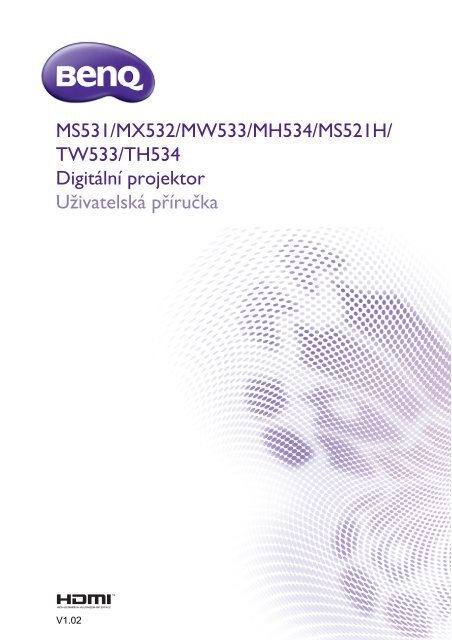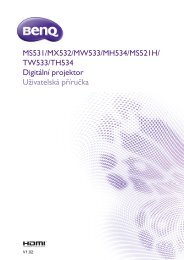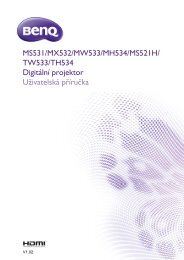Benq projectors MH534_TH534_UM_CZ
user manula
user manula
You also want an ePaper? Increase the reach of your titles
YUMPU automatically turns print PDFs into web optimized ePapers that Google loves.
MS531/MX532/MW533/<strong>MH534</strong>/MS521H/<br />
TW533/<strong>TH534</strong><br />
Digitální projektor<br />
Uživatelská příručka<br />
V1.02
Obsah<br />
Důležité bezpečnostní<br />
pokyny .......................... 3<br />
Úvod.............................. 7<br />
Přednosti projektoru....................... 7<br />
Obsah balení při dodávce .............. 8<br />
Vnější vzhled projektoru............... 10<br />
Umístění projektoru... 16<br />
Volba umístění ............................. 16<br />
Získání požadované velikosti<br />
promítaného obrazu..................... 17<br />
Připojení ..................... 20<br />
Připojení počítače nebo monitoru 21<br />
Připojení zařízení s video<br />
signálem....................................... 22<br />
Ovládání ..................... 26<br />
Zapnutí projektoru........................ 26<br />
Přizpůsobení promítaného<br />
obrazu .......................................... 27<br />
Používání nabídek ....................... 30<br />
Zabezpečení projektoru ............... 31<br />
Přepínání vstupního signálu ........ 33<br />
Zvětšování a hledání detailů ........ 34<br />
Výběr poměru stran ..................... 35<br />
Optimalizace obrazu .................... 36<br />
Nastavení časovače prezentace.. 40<br />
Dálkové stránkování .................... 41<br />
Skrytí obrazu................................ 41<br />
Zastavení obrazu ......................... 41<br />
Provoz ve velkých nadmořských<br />
výškách ........................................ 42<br />
Nastavení zvuku .......................... 42<br />
Přizpůsobení zobrazení nabídek<br />
projektoru ..................................... 43<br />
Vyberte režim spořiče lampy ....... 43<br />
Vypnutí projektoru........................ 44<br />
Ovládání nabídek......................... 45<br />
Údržba.........................58<br />
Péče o projektor........................... 58<br />
Informace o lampě ....................... 59<br />
Odstraňování<br />
problémů ....................67<br />
Technické údaje.........68<br />
Rozměry ...................................... 69<br />
Instalace s upevněním na strop... 69<br />
Tabulka časování......................... 70<br />
Záruka a autorská<br />
práva ...........................74<br />
2<br />
Obsah
Důležité bezpečnostní pokyny<br />
Tento projektor je zkonstruován a otestován podle nejnovějších norem pro<br />
bezpečnost zařízení v oblasti informačních technologií. Pro bezpečné<br />
používání výrobku je však důležité, abyste dodržovali pokyny, uvedené v této<br />
příručce a vyznačené na výrobku.<br />
Bezpečnostní pokyny<br />
1. Přečtěte si prosím tuto<br />
příručku předtím, než začnete<br />
váš projektor používat.<br />
Uschovejte ji pro pozdější<br />
použití.<br />
4. Během doby, kdy je lampa<br />
projektoru zapnutá, musí být<br />
vždy otevřena závěrka<br />
objektivu nebo odstraněna<br />
krytka objektivu.<br />
2. Během provozu projektoru se<br />
nedívejte přímo do jeho<br />
objektivu. Intenzivní světelný<br />
paprsek by mohl poškodit váš<br />
zrak.<br />
5. V některých zemích NENÍ napětí<br />
v elektrické síti stabilní. Váš<br />
projektor je zkonstruován tak, aby<br />
fungoval bezpečně při síťovém<br />
napětí v rozmezí 100 až 240 V<br />
AC (střídavých); pokud však<br />
dojde k výpadkům nebo rázům<br />
napětí ±10 V, nemusí projektor<br />
fungovat správně. V oblastech,<br />
kde může docházet ke kolísání<br />
nebo výpadkům síťového<br />
napětí, doporučujeme připojit<br />
projektor prostřednictvím<br />
stabilizátoru napájecího napětí,<br />
zařízení pro ochranu před<br />
napěťovými špičkami nebo<br />
zdroje stálého napájení (UPS).<br />
3. Přenechejte opravy<br />
kvalifikovaným servisním<br />
technikům.<br />
6. Během provozu neblokujte<br />
objektiv projektoru žádnými<br />
předměty, protože by mohlo dojít<br />
k zahřátí a deformaci těchto<br />
předmětů, nebo dokonce ke<br />
vzniku požáru.<br />
Důležité bezpečnostní pokyny 3
Bezpečnostní pokyny (pokračování)<br />
7. Během provozu je lampa velmi<br />
horká. Před demontáží celku<br />
projekční lampy za účelem<br />
výměny lampy počkejte<br />
přibližně 45 minut, než<br />
projektor vychladne.<br />
10. Nestavte tento výrobek na<br />
nestabilní vozík, podstavec<br />
nebo stolek. Mohlo by dojít k<br />
pádu projektoru, což by mohlo<br />
způsobit jeho vážné<br />
poškození.<br />
8. Nepoužívejte lampu po<br />
uplynutí její jmenovité<br />
životnosti. Při nadměrném<br />
používání lampy po uplynutí<br />
její jmenovité životnosti může<br />
ve výjimečných případech dojít<br />
k prasknutí lampy.<br />
11. Nepokoušejte se tento<br />
projektor rozebírat. Uvnitř<br />
přístroje se používá<br />
nebezpečně vysoké napětí,<br />
které může v případě, že se<br />
dotknete součásti pod<br />
napětím, způsobit smrtelné<br />
zranění.<br />
Za žádných okolností<br />
neodstraňujte žádné jiné kryty.<br />
Přenechejte opravy výhradně<br />
profesionálním servisním<br />
technikům s příslušnou<br />
kvalifikací.<br />
9. Nikdy nevyměňujte celek<br />
projekční lampy ani žádné jiné<br />
elektronické součásti, aniž<br />
byste předtím odpojili projektor<br />
od sítě.<br />
12. Během provozu projektoru si<br />
můžete všimnout, že z<br />
ventilační mřížky projektoru<br />
vystupuje proud teplého<br />
vzduchu a mírný zápach. Tento<br />
jev je naprosto normální a<br />
neznamená poruchu přístroje.<br />
4<br />
Důležité bezpečnostní pokyny
Bezpečnostní pokyny (pokračování)<br />
13. Neinstalujte tento projektor do<br />
žádného z následujících prostředí:<br />
- Prostory s nedostatečnou<br />
ventilací nebo prostorově<br />
omezená místa. Zajistěte, aby byl<br />
projektor ve vzdálenosti alespoň<br />
50 cm od stěn a aby vzduch<br />
volně proudil kolem projektoru.<br />
- Místa, kde může teplota<br />
dosahovat příliš vysokých hodnot<br />
(např. v automobilu se všemi<br />
zataženými okny).<br />
- Místa, kde může nadměrná<br />
vlhkost, prach nebo cigaretový<br />
kouř znečistit optické<br />
komponenty, a zkrátit tak<br />
životnost projektoru a způsobit<br />
ztmavnutí obrazu.<br />
14. Neblokujte ventilační otvory.<br />
- Nepokládejte projektor na<br />
přikrývky, lůžkoviny nebo jiné<br />
měkké povrchy.<br />
- Nezakrývejte tento projektor<br />
tkaninou ani žádnými jinými<br />
předměty.<br />
- Do blízkosti projektoru<br />
neumísťujte žádné hořlavé<br />
předměty.<br />
- Místa v blízkosti požárních<br />
hlásičů.<br />
- Místa, kde okolní teplota<br />
přesahuje 40 °C.<br />
- Místa s nadmořskou výškou<br />
přesahující 3000 m.<br />
Jestliže dojde k vážnému<br />
poškození ventilačních otvorů,<br />
může vlivem nárůstu teploty uvnitř<br />
přístroje dojít k požáru.<br />
15. Během provozu musí projektor<br />
stát na vodorovné ploše bez<br />
nerovností.<br />
- Nepoužívejte přístroj v případě,<br />
že je nakloněný zleva doprava<br />
pod úhlem přesahujícím 10<br />
stupňů, nebo zepředu dozadu<br />
pod úhlem přesahujícím 15<br />
stupňů. Používání projektoru,<br />
který není ve zcela vodorovné<br />
poloze, může způsobit selhání<br />
funkce nebo poškození lampy.<br />
3000 m<br />
(10000<br />
stop)<br />
0 m<br />
(0 stop)<br />
Důležité bezpečnostní pokyny 5
Bezpečnostní pokyny (pokračování)<br />
16. Nestavte projektor nastojato ve<br />
svislém směru. Jinak by mohlo<br />
dojít k převrhnutí projektoru, což<br />
by mohlo mít za následek<br />
zranění osob nebo poškození<br />
přístroje.<br />
18. Do blízkosti projektoru ani na<br />
projektor neumísťujte žádné<br />
tekutiny. Tekutiny vylité do<br />
projektoru mohou způsobit jeho<br />
poruchu. Pokud se do projektoru<br />
dostane vlhkost, odpojte jej ze<br />
síťové zásuvky a požádejte<br />
společnost BenQ o opravu<br />
projektoru.<br />
17. Nestoupejte na projektor ani na<br />
něj nestavte žádné předměty.<br />
Kromě pravděpodobného<br />
poškození projektoru by mohlo<br />
dojít i k jiným nehodám a<br />
možnému zranění.<br />
19. Projektor umí zobrazovat<br />
obrácený obraz, který se využívá<br />
při instalaci projektoru pod strop.<br />
Při montáži projektoru<br />
používejte výhradně sadu<br />
BenQ pro montáž projektoru<br />
pod strop a zajistěte, aby byla<br />
instalace bezpečná.<br />
6<br />
Důležité bezpečnostní pokyny
Úvod<br />
Přednosti projektoru<br />
Tento model představuje jeden z nejlepším projektorů na světě. Můžete<br />
využívat optimální kvalitu videa při promítání do 300 palců s celou řadou<br />
zařízení, například PC, laptop, DVD a VCR nebo dokumentovou kamerou.<br />
Projektor má následující funkce<br />
• SmartEco vám umožňuje začít dynamicky šetřit energii<br />
Technologie SmartEco vrežimu SmartEco snižuje spotřebu energie<br />
lampy v závislosti na jasu obrazu.<br />
• Nejdelší životnost lampy s technologií SmartEco<br />
Technologie SmartEco prodlužuje životnost lampy při výběru režimu<br />
SmartEco pro snížení spotřeby energie<br />
• Funkce EKO BEZ OBRAZU snižuje spotřebu energie lampy<br />
Stisknutím tlačítka EKO BEZ OBRAZU obraz ihned zmizí a zároveň se<br />
sníží spotřeba energie lampy<br />
• Méně než 0,5 W v pohotovostním stavu<br />
Spotřeba energie méně než 0,5 W v pohotovostním režimu<br />
• Nastavení jedním tlačítkem<br />
Stisknutím tlačítka AUTO na klávesnici nebo na dálkovém ovladači se<br />
ihned zobrazí obraz v nejlepší kvalitě<br />
• Rychlé chlazení, Automatické vypnutí, Přímé napájení<br />
Funkce Rychlé chlazení urychluje proces chlazení při vypínání projektoru.<br />
Funkce Automatické vypnutí umožňuje automaticky vypnout projektor v<br />
případě, že během nastavené doby není detekován žádný vstupní signál.<br />
Funkce Přímé napájení zapne váš projektor, když je k dispozici napájení.<br />
• Okamžité opětné spuštění<br />
Volitelná funkce Okamžité opětné spuštění umožňuje opět spustit<br />
projektor ihned do 90 sekund po vypnutí projektoru.<br />
• Podpora funkce 3D<br />
Díky různým formátům 3D je funkce 3D flexibilnější. S brýlemi BenQ 3D<br />
umožňuje sledovat promítání 3D filmů, videoklipů a sportovních pořadů<br />
realističtějším způsobem prostřednictvím zobrazení hloubky obrazu.<br />
• Zdánlivý jas promítaného obrazu se bude měnit v závislosti na<br />
okolních světelných podmínkách a nastavení kontrastu/jasu<br />
vybraného vstupního signálu. Je úměrný projekční vzdálenosti.<br />
• Jas lampy se bude časem snižovat a může se měnit v rozsahu<br />
technických parametrů výrobce lampy. To je normální a očekávané<br />
chování.<br />
Úvod 7
Digital Projector<br />
Quick Start Guide<br />
Obsah balení při dodávce<br />
Jednotlivé součásti vybalte a zkontrolujte, zda máte všechny vyobrazené<br />
položky. Pokud nějaká položka chybí, obraťte se na prodejce, u něhož jste<br />
projektor zakoupili.<br />
Standardní příslušenství<br />
Dodávané příslušenství je přizpůsobeno vašemu regionu a může se lišit<br />
od zobrazeného příslušenství.<br />
*Záruční list se dodává jen v některých regionech. Požádejte prosím o<br />
podrobné informace svého prodejce.<br />
Projektor Síťový kabel VGA kabel<br />
Průvodce rychlým používáním Záruční list* Dálkový ovladač s<br />
baterií<br />
8<br />
Úvod
Volitelné příslušenství<br />
1. Náhradní modul lampy<br />
2. Sada pro montáž pod strop<br />
3. Brašna pro přenášení<br />
4. 3D brýle<br />
Úvod 9
Vnější vzhled projektoru<br />
Přední/Horní strana<br />
8<br />
7<br />
6<br />
Zadní/Dolní strana<br />
91011 1213 14 15 161718<br />
20 24 23 22<br />
21<br />
20<br />
1<br />
2<br />
3<br />
4<br />
5<br />
19<br />
1. Vnější ovládací panel<br />
(Podrobné informace - viz<br />
"Projektor" na straně 11.)<br />
2. Kryt lampy<br />
3. Ventilační otvor (vstup<br />
vzduchu)<br />
4. Zaostřovací kroužek<br />
5. Kroužek zoomu<br />
6. Přední senzor infračerveného<br />
dálkového ovládání<br />
7. Projekční objektiv<br />
8. Páčka pro rychlé odjištění<br />
nastavitelné nožky<br />
9. Výstupní konektor signálu<br />
RGB<br />
10. Konektor jack vstupu USB<br />
mini-B<br />
11. Konektor ovládání RS-232<br />
12. Vstupní konektor signálu RGB<br />
(PC)/komponentní video<br />
(YPbPr/YCbCr)<br />
13. Vstupní konektor S-Video<br />
14. Vstupní konektor HDMI<br />
15. Vstupní zvukový konektor<br />
16. Výstupní zvukový konektor<br />
17. Otvor pro zámek Kensington<br />
18. Bezpečnostní panel<br />
19. Ventilační otvory (odvod<br />
teplého vzduchu)<br />
20. Zadní nastavitelná nožka<br />
21. Přední stavěcí nožka<br />
22. Otvory pro stropní montáž<br />
23. Vstupní konektor video<br />
24. Zdířka síťového kabelu<br />
10<br />
Úvod
Ovládací prvky a funkce<br />
Projektor<br />
1<br />
2<br />
3<br />
4<br />
5<br />
6<br />
14<br />
7 8 91011<br />
14<br />
12<br />
13<br />
12<br />
1. Zaostřovací kroužek<br />
Slouží pro nastavení zaostření<br />
promítaného obrazu. Podrobné<br />
informace viz "Jemné doladění<br />
velikosti a světlosti obrazu" na straně<br />
29.<br />
2. Kroužek zoomu<br />
Slouží pro nastavení velikosti<br />
obrazu. Podrobné informace viz<br />
"Jemné doladění velikosti a světlosti<br />
obrazu" na straně 29.<br />
3. OK<br />
Pro výběr dostupného režimu<br />
nastavení obrazu. Podrobné<br />
informace viz "Výběr režimu<br />
zobrazení" na straně 36.<br />
Aktivuje vybranou položku nabídky<br />
OSD (nabídka na obrazovce).<br />
Podrobné informace viz "Používání<br />
nabídek" na straně 30.<br />
4. Indikátor NAPÁJENÍ<br />
Během provozu projektoru svítí nebo<br />
bliká. Podrobné informace - viz<br />
"Instalace prachového filtru (volitelné<br />
příslušenství)" na straně 65.<br />
5. Výstražný indikátor TEMP<br />
(teplota)<br />
Jestliže teplota projektoru stoupne<br />
na příliš vysokou hodnotu, rozsvítí<br />
se červeně. Podrobné informace<br />
viz "Instalace prachového filtru<br />
(volitelné příslušenství)" na straně<br />
65.<br />
6. Indikátor LAMPA<br />
Indikuje stav lampy. V případě<br />
provozních problémů lampy svítí<br />
nebo bliká. Podrobné informace viz<br />
"Instalace prachového filtru<br />
(volitelné příslušenství)" na straně<br />
65.<br />
II<br />
7. POWER<br />
Zapnutí projektoru nebo vypnutí do<br />
pohotovostního režimu. Podrobné<br />
informace viz "Zapnutí projektoru"<br />
na straně 26 a "Vypnutí projektoru"<br />
na straně 44.<br />
8. SOURCE<br />
Zobrazení lišty pro výběr zdroje<br />
vstupního signálu. Podrobné<br />
informace viz "Přepínání vstupního<br />
signálu" na straně 33.<br />
9. BACK<br />
Slouží k návratu do předchozí<br />
nabídky OSD nebo k ukončení a<br />
uložení nastavení, když se<br />
nacházíte na nejvyšší úrovni<br />
nabídky OSD.<br />
10. MENU<br />
Zapne nabídku na projekční ploše<br />
(OSD), ukončí a uloží nastavení<br />
nabídky.<br />
11. AUTO<br />
Automatické určení nejlepšího<br />
časování obrazu pro zobrazený<br />
obraz. Podrobné informace viz<br />
"Automatické přizpůsobení obrazu"<br />
na straně 28.<br />
Úvod 11
12. Lichoběž. zkreslení/Tlačítka se<br />
šipkami ( / Nahoru, /<br />
Dolů)<br />
Pro ruční korekci zkreslení obrazu,<br />
které vzniká vlivem projekce pod<br />
úhlem. Podrobné informace viz<br />
"Korekce lichoběžníkového<br />
zkreslení" na straně 29.<br />
13. ECO BLANK<br />
Skrytí obrazu zobrazeného na<br />
projekční ploše. Podrobné<br />
informace viz "Skrytí obrazu" na<br />
straně 41.<br />
14. Hlasitost / tlačítka se šipkami ( /<br />
Vlevo, / Vpravo)<br />
Nastavuje hlasitost.<br />
Pokud je na projekční ploše<br />
zobrazena OSD nabídka, slouží<br />
tlačítka #12 a #14 jako směrové šipky<br />
pro výběr požadované položky<br />
nabídky a pro provedení nastavení.<br />
Podrobné informace viz "Používání<br />
nabídek" na straně 30.<br />
Montáž projektoru pod strop<br />
Protože chceme, abyste byli s vaším projektorem BenQ maximálně<br />
spokojeni, musíme vás upozornit na některé bezpečnostní aspekty,<br />
jejichž cílem je předejít zranění osob a poškození majetku.<br />
Pokud se rozhodnete namontovat projektor pod strop, důrazně vám<br />
doporučujeme použít vhodnou sadu BenQ pro montáž projektoru pod<br />
strop a také vás prosíme o zajištění řádné a bezpečné instalace.<br />
Jestliže použijete sadu pro montáž projektoru pod strop od jiného výrobce<br />
než BenQ, vystavujete se nebezpečí pádu projektoru ze stropu na zem v<br />
důsledku nevhodného připevnění vlivem použití nesprávného průměru<br />
nebo délky šroubů.<br />
Sadu BenQ pro montáž projektoru pod strop si můžete zakoupit u<br />
prodejce vašeho projektoru BenQ. BenQ rovněž doporučuje, abyste si<br />
zakoupili samostatný bezpečnostní kabel kompatibilní s Kensingtonovým<br />
zámkem a pevně jej připevnili k otvoru pro Kensingtonův zámek na<br />
projektoru a k základně konzoly pro montáž pod strop. Toto opatření<br />
slouží jako sekundární zabezpečení projektoru pro případ, že by se jeho<br />
připevnění k montážní konzole uvolnilo.<br />
12<br />
Úvod
Dálkový ovladač<br />
1<br />
2<br />
3<br />
4<br />
5<br />
6<br />
7<br />
8<br />
9<br />
10<br />
11<br />
12<br />
3<br />
13<br />
14<br />
11<br />
15<br />
16<br />
17<br />
18<br />
19<br />
20<br />
21<br />
22<br />
1. ON<br />
Zapíná projektor. Podrobné<br />
informace viz "Zapnutí projektoru" na<br />
straně 26.<br />
2. PC 1<br />
Vyhledá vstupní signál a zobrazí<br />
signál PC-1.<br />
3. Doleva/ Doprava<br />
Pokud je na projekční ploše<br />
zobrazena OSD nabídka, slouží<br />
tlačítka #3 a #11 jako směrové šipky<br />
pro výběr požadované položky<br />
nabídky a pro provedení nastavení.<br />
Podrobné informace viz "Používání<br />
nabídek" na straně 30.<br />
4. BACK<br />
Slouží k návratu do předchozí<br />
nabídky OSD nebo k ukončení a<br />
uložení nastavení, když se nacházíte<br />
na nejvyšší úrovni nabídky OSD.<br />
5. ECO BLANK<br />
Stisknutím tlačítka ECO BLANK<br />
vypnete obraz na časový interval se<br />
70% úsporou spotřeby lampy. Další<br />
stisknutím obnovíte obraz. Podrobné<br />
informace viz "Skrytí obrazu" na<br />
straně 41.<br />
6. FREEZE<br />
Zastavení promítaného obrazu.<br />
Podrobné informace viz "Zastavení<br />
obrazu" na straně 41.<br />
7. Tlačítka Stránka nahoru/dolů<br />
(PAGE +/-)<br />
Šipky Předchozí/následující<br />
strana, když je zařízení připojeno k<br />
PC pomocí USB. Podrobné<br />
informace viz "Dálkové<br />
stránkování" na straně 41.<br />
8. CC<br />
Zobrazí na ploše popis<br />
videotermínu pro diváky se<br />
sluchovým postižením.<br />
9. 3D SETTINGS<br />
Aktivuje položku 3D nabídky OSD<br />
(nabídka na obrazovce).<br />
10. OFF<br />
Vypíná projektor. Podrobné<br />
informace viz "Vypnutí projektoru"<br />
na straně 44.<br />
11. Lichoběž. zkreslení/Tlačítka se<br />
šipkami ( / Nahoru, /<br />
Dolů)<br />
Pro ruční korekci zkreslení obrazu,<br />
které vzniká vlivem projekce pod<br />
úhlem. Podrobné informace viz<br />
"Korekce lichoběžníkového<br />
zkreslení" na straně 29.<br />
12. SOURCE<br />
Zobrazení lišty pro výběr zdroje<br />
vstupního signálu. Podrobné<br />
informace viz "Přepínání vstupního<br />
signálu" na straně 33.<br />
13. OK<br />
Pro výběr dostupného režimu<br />
nastavení obrazu. Podrobné<br />
informace viz "Výběr režimu<br />
zobrazení" na straně 36.<br />
Aktivuje zvolenou položku<br />
Zobrazuje položku nabídky OSD.<br />
Podrobné informace viz "Používání<br />
nabídek" na straně 30.<br />
14. MENU<br />
Zapne nabídku na projekční ploše<br />
(OSD), ukončí a uloží nastavení<br />
nabídky. Podrobné informace viz<br />
"Používání nabídek" na straně 30.<br />
Úvod 13
15. AUTO<br />
Automatické určení nejlepšího<br />
časování obrazu pro zobrazený<br />
obraz. Podrobné informace viz<br />
"Automatické přizpůsobení obrazu"<br />
na straně 28.<br />
16. Němý<br />
Zapíná a vypíná zvuk projektoru.<br />
17. Tlačítka Digitální zoom (ZOOM +/<br />
-)<br />
Zvětšení nebo zmenšení velikosti<br />
promítaného obrazu. Podrobné<br />
informace viz "Zvětšování a<br />
hledání detailů" na straně 34.<br />
18. Tlačítka hlasitosti (VOL / )<br />
Nastavuje hlasitost.<br />
19. SMART ECO<br />
Zobrazuje panel pro výběr režimu<br />
lampy (Normální/Úsporný/<br />
SmartEco).<br />
20. INFO<br />
Zobrazuje informace o stavu<br />
projektoru.<br />
21. QUICK INSTALL<br />
Zobrazuje nabídku QUICK INSTALL<br />
včetně Umístění projektoru,<br />
Testovací vzorek a Lichoběž.<br />
zkreslení.<br />
22. ASPECT<br />
Slouží k výběru poměru stran obrazu.<br />
Podrobné informace viz "Poznámky k<br />
poměru stran obrazu" na straně 35.<br />
Senzory infračerveného dálkového ovládání (IR) jsou umístěny v přední části<br />
projektoru. Aby dálkový ovladač pracoval správně, je třeba jej držet pod úhlem<br />
max. 30 stupňů vůči senzoru infračerveného dálkového ovládání na projektoru.<br />
Vzdálenost mezi dálkovým ovladačem a senzorem by neměla překročit 8<br />
metrů.<br />
Mezi dálkovým ovladačem a snímačem infračerveného signálu na projektoru<br />
nesmí být žádné překážky, které by mohly překážet infračervenému paprsku.<br />
• Ovládání projektoru zepředu<br />
Přibl. 30°<br />
14<br />
Úvod
Výměna baterie v dálkovém ovladači<br />
1. Chcete-li otevřít kryt prostoru baterií, otočte dálkový ovladač zadní<br />
stranou k sobě, zatlačte na koncovku krytu a vysuňte jej ve směru šipky<br />
jak je ilustrováno na obrázku. Kryt se vysune.<br />
2. Vyjměte stávající baterie (v případě potřeby) a vložte dvě nové baterie<br />
AAA. Dodržujte polaritu baterií, která je vyznačena na spodní straně<br />
prostoru baterií. Kladný pól (+) musí odpovídat kladnému a záporný pól<br />
(-) zápornému pólu baterie.<br />
3. Vyrovnejte kryt s prostorem baterií a zatlačte jej na místo Kryt je zavřen,<br />
jakmile uslyšíte cvaknutí.<br />
• Neponechávejte dálkový ovladač a baterii na místech s vysokou<br />
teplotou nebo vlhkostí.<br />
• V případě nesprávné výměny baterie může dojít k jejímu poškození.<br />
• Baterii nahraďte pouze stejným nebo ekvivalentním typem, který<br />
doporučuje výrobce baterie.<br />
• Použitou baterii zlikvidujte v souladu s pokyny výrobce.<br />
• Nikdy neházejte baterii do ohně. V opačném případě hrozí nebezpečí<br />
výbuchu.<br />
• Jestliže je baterie vybitá nebo pokud nebudete dálkový ovladač delší<br />
dobu používat, vyjměte z něj baterii, aby nedošlo k poškození<br />
dálkového ovladače únikem elektrolytu z baterie.<br />
Úvod 15
Umístění projektoru<br />
Volba umístění<br />
Podle uspořádání místnosti nebo osobních preferencí se rozhodněte, které<br />
místo vyberete pro instalaci. Vezměte v úvahu velikost a polohu projekčního<br />
plátna, umístění vhodné síťové zásuvky, stejně jako umístění a vzdálenost<br />
mezi projektorem a dalšími zařízeními.<br />
Projektor je zkonstruován tak, aby mohl být nainstalován ve 4 možných<br />
umístěních:<br />
1. Stolek vpředu<br />
Toto umístění vyberte, chcete-li mít projektor<br />
postaven v blízkosti podlahy před projekčním<br />
plátnem. Je to nejběžnější způsob umístění<br />
projektoru kvůli rychlému nastavení a<br />
přenosnosti.<br />
2. Strop vpředu<br />
Zvolte toto nastavení, chcete-li mít projektor<br />
zavěšen dnem vzhůru pod strop před projekčním<br />
plátnem.<br />
Pro montáž projektoru pod strop si u prodejce<br />
pořiďte sadu BenQ pro montáž projektoru pod<br />
strop.<br />
Po zapnutí projektoru nastavte Strop vpředu v<br />
nabídce NASTAVENÍ SYSTÉMU: Základní ><br />
Umístění projektoru.<br />
3. Stolek vzadu<br />
Zvolte toto umístění, chcete-li mít projektor<br />
postaven v blízkosti podlahy za projekčním<br />
plátnem.<br />
Uvědomte si prosím, že budete potřebovat<br />
speciální projekční plátno pro zadní projekci.<br />
Po zapnutí projektoru nastavte Stolek vzadu v<br />
nabídce NASTAVENÍ SYSTÉMU: Základní ><br />
Umístění projektoru.<br />
4. Strop vzadu<br />
Zvolte toto umístění, chcete-li mít projektor<br />
zavěšen dnem vzhůru pod strop za projekčním<br />
plátnem.<br />
Uvědomte si prosím, že budete potřebovat<br />
speciální projekční plátno pro zadní projekci a<br />
sadu BenQ pro montáž projektoru pod strop.<br />
Po zapnutí projektoru nastavte Strop vzadu v<br />
nabídce NASTAVENÍ SYSTÉMU: Základní ><br />
Umístění projektoru.<br />
16<br />
Umístění projektoru
Získání požadované velikosti promítaného<br />
obrazu<br />
Vzdálenost od objektivu projektoru k projekčnímu plátnu, nastavení zoomu<br />
(je-li jím projektor vybaven) a formát videosignálu jsou faktory, které ovlivňují<br />
velikost promítaného obrazu.<br />
Rozměry projekce<br />
Před výpočtem vhodné polohy si přečtěte část "Rozměry" na straně 69, kde<br />
najdete informace o vzdálenostech od středu objektivu projektoru.<br />
Diagonální<br />
Diagonální<br />
V<br />
Projekční plátno<br />
Střed objektivu<br />
Š<br />
Š<br />
Svislé<br />
posunutí<br />
Projekční vzdálenost<br />
MS531/MX532/MS521H<br />
Poměr stran projekční plochy je 4:3 a poměr stran promítaného obrazu je 4:3<br />
Velikost plátna Projekční vzdálenost (mm) Svislé<br />
Diagonální Š<br />
(mm)<br />
V<br />
(mm)<br />
Min.<br />
vzdálenost<br />
Průměr Max.<br />
vzdálenost<br />
posunutí<br />
(mm)<br />
palců mm (max. zoom) (min. zoom)<br />
30 762 610 457 1183 1298 1414 27<br />
35 889 711 533 1380 1515 1650 32<br />
40 1016 813 610 1577 1731 1886 37<br />
50 1270 1016 762 1971 2164 2357 46<br />
60 1524 1219 914 2365 2597 2829 55<br />
80 2032 1626 1219 3154 3463 3771 73<br />
100 2540 2032 1524 3942 4328 4714 91<br />
120 3048 2438 1829 4730 5194 5657 110<br />
150 3810 3048 2286 5913 6492 7071 137<br />
200 5080 4064 3048 7884 8656 9428 183<br />
220 5588 4470 3353 8673 9522 10371 201<br />
250 6350 5080 3810 9855 10820 11786 229<br />
300 7620 6096 4572 11826 12984 14143 274<br />
Například pokud používáte projektor MS531/MX532/MS521H a promítací plochu o<br />
velikosti 120 palců, bude průměrná promítací vzdálenost 5 194 mm a svislé posunutí<br />
110 mm.<br />
Pokud je změřená projekční vzdálenost 5,0 m (5 000 mm), je nejbližší shoda ve<br />
sloupci "Projekční vzdálenost (mm)" 5 194 mm. Podle tohoto řádku je zapotřebí<br />
projekční plocha 120'' (přibližně 3,0 m).<br />
Umístění projektoru 17
MW533/TW533<br />
Poměr stran promítací plochy je 16:10 a poměr stran promítaného obrazu je<br />
16:10<br />
Velikost plátna Projekční vzdálenost (mm) Svislé<br />
Diagonální Š<br />
(mm)<br />
V<br />
(mm)<br />
Min.<br />
vzdálenost<br />
Průměr Max.<br />
vzdálenost<br />
posunutí<br />
(mm)<br />
palců mm (max.<br />
zoom)<br />
(min.<br />
zoom)<br />
30 762 646 404 1002 1102 1202 16<br />
35 889 754 471 1168 1285 1402 19<br />
40 1016 862 538 1335 1469 1603 22<br />
50 1270 1077 673 1669 1836 2003 27<br />
60 1524 1292 808 2003 2203 2404 32<br />
80 2032 1723 1077 2671 2938 3205 43<br />
100 2540 2154 1346 3339 3672 4006 54<br />
120 3048 2585 1615 4006 4407 4808 65<br />
150 3810 3231 2019 5008 5509 6009 81<br />
200 5080 4308 2692 6677 7345 8013 108<br />
220 5588 4739 2962 7345 8079 8814 118<br />
250 6350 5385 3365 8346 9181 10016 135<br />
300 7620 6462 4039 10016 11017 12019 162<br />
Například pokud používáte projektor MW533/TW533 a promítací plochu o velikosti<br />
120 palců, bude průměrná promítací vzdálenost 4 407 mm a svislé posunutí 65 mm.<br />
Pokud je změřená projekční vzdálenost 5,0 m (5 000 mm), je nejbližší shoda ve<br />
sloupci "Projekční vzdálenost (mm)" 5 509 mm. Podle tohoto řádku je zapotřebí<br />
projekční plocha 150'' (přibližně 4,0 m).<br />
18<br />
Umístění projektoru
<strong>MH534</strong>/<strong>TH534</strong><br />
Poměr stran projekční plochy je 16:9 a poměr stran promítaného obrazu je<br />
16:9<br />
Velikost plátna Projekční vzdálenost (mm) Svislé<br />
Diagonální Š<br />
(mm)<br />
V<br />
(mm)<br />
Min.<br />
vzdálenost<br />
Průměr Max.<br />
vzdálenost<br />
posunutí<br />
(mm)<br />
palců mm (max.<br />
(min. zoom)<br />
zoom)<br />
30 762 664 374 881 977 1074 26<br />
35 889 775 436 1037 1149 1262 31<br />
40 1016 886 498 1192 1321 1450 35<br />
50 1270 1107 623 1502 1664 1826 44<br />
60 1524 1328 747 1813 2008 2202 52<br />
80 2032 1771 996 2435 2695 2955 70<br />
100 2540 2214 1245 3057 3382 3708 87<br />
120 3048 2657 1494 3678 4069 4460 105<br />
150 3810 3321 1868 4610 5100 5589 131<br />
200 5080 4428 2491 6164 6817 7471 174<br />
220 5588 4870 2740 6785 7504 8223 192<br />
250 6350 5535 3113 7718 8535 9352 218<br />
300 7620 6641 3736 9271 10253 11234 262<br />
Například pokud používáte projektor <strong>MH534</strong>/<strong>TH534</strong> a promítací plochu o velikosti<br />
120 palců, bude průměrná promítací vzdálenost 4 069 mm a svislé posunutí 105<br />
mm.<br />
Pokud je změřená projekční vzdálenost 5,0 m (5 000 mm), je nejbližší shoda ve<br />
sloupci "Projekční vzdálenost (mm)" 5 100 mm. Podle tohoto řádku je zapotřebí<br />
projekční plocha 150'' (přibližně 4,0 m).<br />
Veškeré rozměry jsou přibližné a mohou se lišit od aktuálních rozměrů.<br />
Společnost BenQ doporučuje, abyste si v případě, že chcete instalovat<br />
projektor na stálé místo, nejprve zkouškou ověřili velikost obrazu a<br />
projekční vzdálenost při použití projektoru na tomto místě (z důvodu<br />
tolerance optických vlastností projektoru). To vám umožní správně určit<br />
přesné místo pro instalaci projektoru.<br />
Umístění projektoru 19
Připojení<br />
Při připojování zdroje signálu k projektoru se ujistěte, že:<br />
1. Jsou všechna zařízení vypnuta.<br />
2. Používáte pro jednotlivé zdroje správné signálové kabely.<br />
3. Kabely jsou pevně zasunuty.<br />
1 2<br />
3<br />
1<br />
4<br />
5 6 7 4 5 8<br />
5<br />
1. VGA kabel 2. Kabel spojující VGA a DVI-A<br />
3. Kabel USB 4. Kabel HDMI<br />
5. Kabel zvuku (PC/RCA<br />
jack)<br />
7. Kabel S-Video 8. Video kabel<br />
6. Kabel - adaptér komponentní video na<br />
VGA (DSub)<br />
20<br />
Připojení
• Ve výše uvedených příkladech připojení nemusí být některé<br />
propojovací kabely součástí příslušenství projektoru (viz "Obsah<br />
balení při dodávce" na straně 8). Kabely jsou k dostání v běžných<br />
prodejnách s elektrotechnickým zbožím.<br />
• Podrobné pokyny pro připojení viz stránky 21-25.<br />
• Pro kombinaci aktivního zvuku ve zdroji viz značky na obrázku.<br />
Připojení počítače nebo monitoru<br />
Připojení počítače<br />
Projektor lze připojit k počítačům kompatibilním s počítači IBM® i k počítačům<br />
Macintosh®. V případě, že připojujete počítač Macintosh, budete potřebovat<br />
adaptér pro počítače Mac.<br />
Připojení projektoru k notebooku nebo stolnímu počítači (pomocí<br />
VGA):<br />
1. Použijte dodaný VGA kabel a připojte jeden jeho konec k výstupnímu<br />
konektoru D-Sub na počítači.<br />
2. Druhý konec VGA kabelu připojte ke konektoru signálového vstupu PC1<br />
nebo PC2 na projektoru.<br />
3. Pokud chcete ke své prezentaci použít reproduktor(y) projektoru, použijte<br />
vhodný zvukový kabel a připojte jeden konec kabelu k výstupnímu<br />
zvukovému konektoru počítače a druhý konec ke konektoru AUDIO IN<br />
projektoru. Po připojení výstupního audiosignálu upravte nastavení<br />
ovládací lišty hlasitosti, abyste získali optimální zvukové efekty.<br />
Připojení projektoru k notebooku nebo stolnímu počítači (pomocí<br />
HDMI):<br />
1. Připojte jeden konec kabelu HDMI ke konektoru HDMI na počítači.<br />
2. Druhý konec VGA kabelu připojte ke konektoru signálového vstupu<br />
HDMI1 nebo HDMI2 na projektoru.<br />
Mnoho notebooků nezapne po připojení k projektoru své externí video<br />
porty. Najděte na přenosném počítači funkční klávesu s označením CRT/<br />
LCD nebo funkční klávesu se symbolem monitoru. Stiskněte současně<br />
Fn a označenou funkční klávesu. Informace o kombinacích kláves<br />
notebooku najdete v jeho dokumentaci.<br />
Připojení monitoru<br />
Budete-li chtít zobrazovat prezentaci na projekční ploše a současně zblízka na<br />
monitoru, můžete následujícím způsobem propojit konektor výstupu signálu<br />
MONITOR OUT na projektoru s externím monitorem:<br />
Připojení projektoru k monitoru:<br />
1. Připojte projektor k počítači způsobem popsaným v části "Připojení<br />
počítače" na straně 21.<br />
2. Použijte vhodný VGA kabel (pouze ten, který je součástí dodávaného<br />
příslušenství) a připojte jeden jeho konec ke vstupnímu konektoru D-Sub<br />
na monitoru.<br />
Připojení 21
Je-li monitor případně vybaven vstupním konektorem DVI, použijte kabel<br />
VGA - DVI-A a zapojte jeho konec se zakončením DVI do vstupního<br />
konektoru DVI na monitoru.<br />
3. Připojte druhý konec kabelu ke konektoru MONITOR OUT na projektoru.<br />
• Výstupní signál pro konektor MONITOR OUT funguje jen tehdy, když<br />
vstupní signál přichází z konektoru PC. Je-li projektor zapnutý,<br />
výstupní signál z konektoru MONITOR OUT se mění podle vstupního<br />
signálu z konektoru PC.<br />
• Jestliže chcete tento způsob zapojení používat v době, kdy je<br />
projektor v pohotovostním režimu, zkontrolujte, zda je zapnuta funkce<br />
Výst. mon. v nabídce NASTAVENÍ SYSTÉMU: Pokročilé. Podrobné<br />
informace viz "Pohotovostní nastavení" na straně 56.<br />
Připojení zařízení s video signálem<br />
Projektor stačí připojit k zařízení s video signálem pouze jedním z výše<br />
uvedených způsobů připojení; každé připojení však poskytuje rozdílnou kvalitu<br />
obrazu. Způsob, který zvolíte, bude pravděpodobně záviset na dostupnosti<br />
vhodných konektorů jak na projektoru, tak i na zařízení, které je zdrojem video<br />
signálu - viz následující popis:<br />
Název<br />
terminálu<br />
HDMI 1/HDMI 2<br />
Komponentní<br />
video<br />
S-Video<br />
Video<br />
Vzhled terminálu Reference Kvalita obrazu<br />
HDM1 1/HDMI 2<br />
PC 1/PC 2<br />
S-VIDEO<br />
VIDEO<br />
"Připojení<br />
zdrojového<br />
zařízení HDMI" na<br />
straně 23<br />
"Připojení zařízení<br />
s komponentním<br />
video signálem"<br />
na straně 24<br />
"Připojení zařízení<br />
se signálem S-<br />
Video/<br />
kompozitním<br />
signálem" na<br />
straně 25<br />
Nejlepší<br />
Lepší<br />
Dobrá<br />
Normální<br />
22<br />
Připojení
Připojení zdrojového zařízení HDMI<br />
Projektor poskytuje vstupní konektor HDMI, který vám dovoluje připojit jej k<br />
zařízením se zdrojem signálu HDMI, např. k DVD přehrávači, tuneru<br />
digitálního televizního vysílání nebo k displeji.<br />
Norma HDMI (High-Definition Multimedia Interface, multimediální rozhraní pro<br />
vysoká rozlišení) podporuje přenos nestlačených videodat mezi kompatibilními<br />
zařízeními, např. tunery digitálního televizního vysílání, DVD přehrávači a<br />
displeji přes jediný kabel. Poskytuje čistě digitální obrazový a zvukový zážitek.<br />
Zjistěte, zda je na zařízení, které je zdrojem video signálu, k dispozici volná<br />
sada konektorů výstupu HDMI:<br />
• Pokud ano, pokračujte v tomto postupu.<br />
• V opačném případě budete muset znovu vyhodnotit, který způsob lze<br />
pro připojení zařízení použít.<br />
Postup připojení projektoru k zařízení, které je zdrojem signálu<br />
HDMI:<br />
1. Použijte kabel HDMI a připojte jeden konec k výstupnímu konektoru<br />
HDMI na zařízení, které je zdrojem signálu HDMI. Druhý konec tohoto<br />
kabelu připojte ke vstupnímu konektoru HDMI na projektoru. Po připojení<br />
lze zvuk ovládat pomocí nabídek OSD projektoru. Podrobné informace<br />
viz "Nastavení zvuku" na straně 55.<br />
2. Druhý konec kabelu HDMI připojte ke konektoru HDMI 1 nebo HDMI 2 na<br />
projektoru.<br />
• Pokud se po zapnutí projektoru a výběru správného zdroje video<br />
signálu nezobrazí požadované video, zkontrolujte prosím, zda je zdroj<br />
video signálu zapnutý a zda správně funguje. Zkontrolujte také, zda<br />
byly správně zapojeny signálové kabely.<br />
• V nepravděpodobném případě, že připojíte projektor k DVD přehrávači<br />
přes vstup HDMI na projektoru a promítaný obraz má chybné barvy,<br />
změňte prosím barevný prostor na YUV. Podrobné informace viz<br />
"Změna barevného prostoru" na straně 34.<br />
Připojení 23
Připojení zařízení s komponentním video<br />
signálem<br />
Zjistěte, zda na zařízení, které je zdrojem video signálu, je k dispozici sada<br />
volných výstupních konektorů komponentního video signálu:<br />
• Pokud ano, pokračujte v tomto postupu.<br />
• V opačném případě budete muset znovu vyhodnotit, který způsob lze<br />
pro připojení zařízení použít.<br />
Postup připojení projektoru k zařízení, které je zdrojem signálu<br />
komponentní video:<br />
1. Použijte adaptérový kabel Komponentní video - VGA (D-Sub) a zapojte<br />
konec se 3 konektory typu RCA do výstupních konektorů komponentního<br />
videa na zařízení, které je zdrojem video signálu. Barva zástrček musí<br />
odpovídat barvě konektorů: zelená-zelený, modrá-modrý, červenáčervený.<br />
2. Druhý konec adaptérového kabelu Komponentní video - VGA (D-Sub)<br />
(s konektorem typu D-Sub) zapojte do konektoru PC1 nebo PC2 na<br />
projektoru.<br />
3. Pokud chcete ke své prezentaci použít reproduktor(y) projektoru, použijte<br />
vhodný zvukový kabel a připojte jeden konec kabelu k výstupnímu<br />
zvukovému konektoru zařízení a druhý konec ke konektoru AUDIO IN<br />
projektoru.<br />
• Pokud se po zapnutí projektoru a výběru správného zdroje video<br />
signálu nezobrazí požadované video, zkontrolujte prosím, zda je zdroj<br />
video signálu zapnutý a zda správně funguje. Zkontrolujte také, zda<br />
byly správně zapojeny signálové kabely.<br />
24<br />
Připojení
Připojení zařízení se signálem S-Video/<br />
kompozitním signálem<br />
Zjistěte, zda je na zařízení, které je zdrojem video signálu, k dispozici volný<br />
výstupní konektor S-Video/kompozitní:<br />
• Pokud má oba konektory, použijte k připojení výstupní konektor S-<br />
Video, protože tento konektor poskytuje vyšší kvalitu obrazu než<br />
konektor video.<br />
• Pokud má kterýkoliv z těchto výstupních konektorů, rovněž můžete<br />
pokračovat v tomto postupu.<br />
• V opačném případě budete muset znovu vyhodnotit, který způsob lze<br />
pro připojení zařízení použít.<br />
Postup připojení projektoru k zařízení, které je zdrojem signálu S-<br />
Video:<br />
1. Použijte kabel S-Video a zapojte jeden jeho konec do výstupního<br />
konektoru S-Video/Video na zařízení, které je zdrojem video signálu.<br />
2. Druhý konec kabelu S-Video/Video zapojte do konektoru S-VIDEO/<br />
VIDEO na projektoru.<br />
3. Pokud chcete ke své prezentaci použít reproduktor(y) projektoru, použijte<br />
vhodný zvukový kabel a připojte jeden konec kabelu k výstupnímu<br />
zvukovému konektoru zařízení a druhý konec ke konektoru AUDIO IN<br />
projektoru.<br />
• Pokud se po zapnutí projektoru a výběru správného zdroje video<br />
signálu nezobrazí požadované video, zkontrolujte prosím, zda je zdroj<br />
video signálu zapnutý a zda správně funguje. Zkontrolujte také, zda<br />
byly správně zapojeny signálové kabely.<br />
Připojení 25
Ovládání<br />
Zapnutí projektoru<br />
1. Připojte napájecí kabel do projektoru a do<br />
napájecí zásuvky. Zapněte vypínač<br />
napájení (pokud jej přístroj má).<br />
Zkontrolujte, zda se po zapnutí napájení<br />
rozsvítí světelný indikátor NAPÁJENÍ<br />
na projektoru oranžově.<br />
• S přístrojem používejte prosím výhradně<br />
originální příslušenství (např. napájecí kabely), abyste vyloučili<br />
možná nebezpečí, např. úraz elektrickým proudem nebo požár.<br />
• Je-li aktivována funkce Přímé napájení v nabídce NASTAVENÍ<br />
SYSTÉMU: Základní > Provozní nastavení, projektor se automaticky<br />
zapne po připojení napájecího kabelu k aktivní elektrické zásuvce.<br />
Podrobné informace viz "Přímé napájení" na straně 54.<br />
• Je-li aktivována funkce Zap. podle signálu v nabídce NASTAVENÍ<br />
SYSTÉMU: Základní > Provozní nastavení, projektor se automaticky<br />
zapne, když je rozpoznán signál VGA. Podrobné informace viz „"Zap.<br />
podle signálu" na straně 54“ na stránce 60.<br />
2. Chcete-li projektor zapnout, stiskněte<br />
tlačítko<br />
II POWER na projektoru nebo<br />
tlačítko ON na dálkovém ovladači.<br />
Indikátor POWER bliká a po zapnutí<br />
projektoru svítí oranžově.<br />
Procedura spouštění trvá přibližně 30<br />
sekund. V pozdější fázi spouštění se<br />
zobrazí úvodní logo.<br />
(Podle potřeby) Upravte otáčením prstence ostření ostrost obrazu.<br />
Je-li projektor po předchozím použití stále horký, poběží před zapnutím<br />
napájení lampy přibližně 90 sekund chladicí ventilátor.<br />
26<br />
Ovládání
3. Pokud je projektor zapnut poprvé, zvolte<br />
jazyk OSD nabídky podle pokynů na<br />
obrazovce.<br />
4. Pokud jste vyzváni k vložení hesla,<br />
zadejte šestimístné heslo pomocí<br />
tlačítek se šipkami. Podrobné informace<br />
viz "Využití funkce hesla" na straně 31.<br />
5. Zapněte všechna připojená zařízení.<br />
6. Projektor začne vyhledávat vstupní<br />
signály. Na plátnu se zobrazí aktuální<br />
vstupní signál. Pokud projektor nenajde<br />
žádný platný signál, bude se zobrazovat<br />
zpráva „Žádný signál“, dokud nebude<br />
nalezen vstupní signál.<br />
Požadovaný vstupní signál můžete rovně vybrat stiskem tlačítka Source na<br />
projektoru nebo na dálkovém ovladači. Podrobné informace viz "Přepínání<br />
vstupního signálu" na straně 33.<br />
• Pokud během 3 minut není rozpoznán žádný signál, projektor<br />
automaticky přejde do režimu Eko bez obrazu.<br />
Přizpůsobení promítaného obrazu<br />
Přizpůsobení úhlu projekce<br />
Projektor je vybaven 1 přední stavěcí nožkou a 2 zadními stavěcími nožkami.<br />
Tyto nastavitelné nožky umožňují změnit výšku obrazu a projekční úhel.<br />
Nastavení projektoru:<br />
1. Zatáhněte za páčku pro rychlé odjištění a<br />
zvedněte přední část projektoru. Po<br />
nastavení obrazu do požadované polohy<br />
uvolněte páčku pro rychlé odjištění a<br />
zajistěte nožku v nastavené poloze.<br />
Výšku obrazu lze rovněž upravit<br />
šroubováním přední stavěcí nožky.<br />
2. Šroubováním zadních stavitelných nožek<br />
dolaďte vodorovný úhel.<br />
Pokud není projektor umístěn na rovný povrch<br />
nebo pokud není projekční plocha kolmo vůči projektoru, bude mít promítaný<br />
obraz lichoběžníkový tvar. Podrobné informace o korekci lichoběžníkového<br />
zkreslení obrazu - viz "Zvětšování a hledání detailů" na straně 34.<br />
• Pokud je lampa zapnutá, nedívejte se do objektivu. Silné světlo lampy<br />
vám může poškodit zrak.<br />
• Při stisknutí tlačítka nastavitelné nožky buďte opatrní, protože toto<br />
tlačítko je v blízkosti otvorů, ze kterých vystupuje horký vzduch.<br />
Ovládání 27
Automatické přizpůsobení obrazu<br />
V některých případech je třeba<br />
optimalizovat kvalitu obrazu. Stiskněte<br />
tlačítko AUTO na projektoru nebo na<br />
dálkovém ovladači. Během 3 sekund<br />
provede vestavěná inteligentní funkce<br />
pro automatické přizpůsobení<br />
optimalizaci hodnot frekvence a<br />
časování tak, aby byla zajištěna nejvyšší<br />
kvalita obrazu.<br />
• Funkce je k dispozici pouze v případě, že je vybrán signál z PC<br />
(analogový RGB).<br />
Použití integrovaného testovacího vzorku<br />
Můžete upravit tvar obrazu a stav zaostření sledováním obsahu vstupního<br />
signálu nebo použít integrovaný testovací vzorek prostřednictvím nabídky<br />
OSD nebo dálkového ovladače pro lepší sledování změny tvaru.<br />
• Jak používat dálkové ovládání<br />
Stisknutím Quick Install zobrazte<br />
nabídku Rychlá instalace a přejděte na<br />
Testovací vzorek > Zapnuto. Zobrazí<br />
se Testovací vzorek.<br />
• Pomocí nabídky OSD<br />
Otevřete nabídku OSD a přejděte na<br />
NASTAVENÍ SYSTÉMU: Pokročilé ><br />
Testovací vzorek > Zapnuto. Zobrazí se Testovací vzorek.<br />
28<br />
Ovládání
Jemné doladění velikosti a světlosti obrazu<br />
1. Pomocí kroužku zoom nastavte<br />
promítaný obraz na velikost, kterou<br />
potřebujete.<br />
2. Poté zaostřete obraz otáčením<br />
zaostřovacího kroužku.<br />
Korekce lichoběžníkového zkreslení<br />
Lichoběžníkové zkreslení se vyznačuje tím, že promítaný obraz je v horní nebo<br />
dolní části znatelně širší. Tato situace nastane, pokud není projektor kolmo vůči<br />
projekční ploše.<br />
Pro korekci tohoto jevu je třeba kromě nastavení výšky projektoru ručně provést<br />
jeden z následujících kroků.<br />
• Pomocí dálkového ovladače<br />
Stiskněte tlačítko / na ovládacím<br />
panelu projektoru nebo na dálkovém<br />
ovladači pro zobrazení okna pro korekci<br />
lichoběžníkového zkreslení (Lichoběž.<br />
zkreslení). Stisknutím tlačítka opravte<br />
lichoběžníkové zkreslení v horní části<br />
obrazu. Stiskem tlačítka opravte<br />
lichoběžníkové zkreslení v dolní části<br />
obrazu.<br />
• Pomocí OSD nabídky<br />
1. Stiskněte tlačítko MENU a stisknutím<br />
tlačítek / označte nabídku<br />
ZOBRAZENÍ.<br />
2. Stisknutím tlačítka označte položku<br />
Lichoběž. zkreslení a stiskněte tlačítko OK. Zobrazí se okno Lichoběž.<br />
zkreslení.<br />
3. Stisknutím tlačítka opravte lichoběžníkové zkreslení v horní části<br />
obrazu nebo stisknutím tlačítka<br />
dolní části obrazu.<br />
Stiskněte<br />
tlačítko / .<br />
Stiskněte<br />
tlačítko / .<br />
opravte lichoběžníkové zkreslení v<br />
Ovládání 29
Používání nabídek<br />
Tento projektor umožňuje provádět různá přizpůsobení a nastavení pomocí<br />
nabídek na projekční ploše (OSD).<br />
Na následujícím obrázku je uveden přehled OSD nabídky.<br />
Ikona hlavní<br />
nabídky<br />
Hlavní nabídka<br />
Označená<br />
položka<br />
Vedlejší<br />
nabídka<br />
Aktuální vstupní<br />
signál<br />
Následující příklad popisuje, jak nastavit jazyk OSD.<br />
1. Stiskem MENU na projektoru<br />
nebo dálkovém ovládání zapněte<br />
OSD nabídku.<br />
Stav<br />
Pro návrat<br />
na předchozí<br />
stránku nebo<br />
pro ukončení<br />
stiskněte<br />
tlačítko<br />
MENU.<br />
3. Stisknutím tlačítka<br />
označte položku Jazyk a<br />
stiskněte tlačítko OK.<br />
2. Pomocí / zvýrazněte<br />
nabídku NASTAVENÍ<br />
SYSTÉMU: Základní.<br />
4. Stisknutím / / /<br />
vyberte upřednostňovaný<br />
jazyk a stisknutím OK<br />
uložte nastavení a<br />
ukončete operaci.<br />
* Stisknutím tlačítka MENU<br />
otevřete a zavřete nabídku<br />
OSD.<br />
* Stisknutím BACK se vrátíte<br />
do předchozí nabídky OSD<br />
nebo ukončíte a uložíte<br />
nastavení, když se<br />
nacházíte na nejvyšší<br />
úrovni nabídky OSD.<br />
30<br />
Ovládání
Zabezpečení projektoru<br />
Pomocí bezpečnostního kabelového zámku<br />
Aby se zabránilo krádeži, je nutné projektor instalovat na bezpečném místě.<br />
Jinak si kupte zámek, např. zámek Kensington, jímž můžete projektor<br />
zabezpečit. Zásuvku pro zámek Kensington najdete na zadní straně<br />
projektoru. Podrobné informace viz 17 na stránce 10.<br />
Bezpečnostní kabel se zámkem Kensington je většinou kombinace klíče a<br />
zámku. V dokumentaci k zámku se dozvíte, jak zámek používat.<br />
Využití funkce hesla<br />
Z bezpečnostních důvodů a pro zamezení neoprávněnému použití projektoru<br />
obsahuje projektor možnost nastavit zabezpečení heslem. Heslo lze nastavit v<br />
nabídkách na projekční ploše (OSD).<br />
VAROVÁNÍ: Když zapnete funkci zamknutí při zapnutí a poté zapomenete<br />
heslo, budete mít problémy. Vytiskněte si tuto příručku (v případě<br />
potřeby), zapište si do ní nastavené heslo a uschovejte ji na bezpečném<br />
místě pro pozdější použití.<br />
Nastavení hesla<br />
Jakmile jednou nastavíte heslo, nebudete moci projektor po zapnutí<br />
použít bez zadání správného hesla.<br />
1. Otevřete OSD nabídku a přejděte do nabídky NASTAVENÍ SYSTÉMU:<br />
Pokročilé > Bezpečnostní nastav. > Změnit nastavení zabezpečení.<br />
Stiskněte tlačítko OK.<br />
2. Zadejte nové nebo aktuální heslo. Jak je<br />
vidět na obrázku vpravo, představují čtyři<br />
tlačítka se šipkami ( , , , ) čtyři<br />
číslice (1, 2, 3, 4). Pomocí kláves se<br />
šipkami zadejte požadované šestimístné<br />
číselné heslo.<br />
3. Pro potvrzení nového hesla je zadejte<br />
znovu.<br />
Po nastavení hesla se opět zobrazí<br />
obrazovka OSD nabídky Bezpečnostní nastav. s hodnotou „Vypnuto“ na<br />
řádku Zámek napájení.<br />
DŮLEŽITÉ: Zadávaná čísla se na obrazovce zobrazí jako hvězdičky.<br />
Napište si zvolené heslo na vyhrazené místo v této příručce před<br />
zadáním hesla nebo bezprostředně poté, abyste je měli v případě, že je<br />
zapomenete, vždy k dispozici.<br />
Heslo: __ __ __ __ __ __<br />
Uschovejte tuto příručku na bezpečném místě.<br />
4. Vyberte možnost Zapnuto stisknutím tlačítek / .<br />
5. Chcete-li nabídku OSD zavřít, stiskněte tlačítko MENU.<br />
Ovládání 31
Jestliže heslo zapomenete<br />
Pokud je aktivována bezpečnostní funkce,<br />
budete po každém zapnutí projektoru vyzváni k<br />
zadání šestimístného hesla. Pokud zadáte<br />
chybné heslo, zobrazí se na 3 sekundy zpráva<br />
o chybném zadání hesla (viz obrázek vpravo) a<br />
pak se zobrazí zpráva 'ZADEJTE HESLO'.<br />
Můžete se pokusit zadat heslo znovu, nebo pokud jste si heslo nezapsali a<br />
nemůžete si na ně vůbec vzpomenout, můžete použít postup pro obnovu hesla.<br />
Podrobné informace viz "Použití postupu pro obnovu hesla" na straně 32.<br />
Pokud zadáte 5krát za sebou nesprávné heslo, projektor se automaticky<br />
vypne.<br />
Použití postupu pro obnovu hesla<br />
1. Podržte stisknuté tlačítko Auto na<br />
projektoru nebo na dálkovém ovladači 3<br />
sekundy. Projektor zobrazí na obrazovce<br />
kódované číslo.<br />
2. Zapište si toto číslo a vypněte projektor.<br />
3. Místní servisní středisko společnosti<br />
BenQ vám pomůže toto číslo dekódovat.<br />
V této souvislosti můžete být požádáni o<br />
předložení dokladu o zakoupení projektoru, abyste prokázali, že jste jeho<br />
oprávněným uživatelem.<br />
Změna hesla<br />
1. Otevřete OSD nabídku a přejděte do nabídky NASTAVENÍ SYSTÉMU:<br />
Pokročilé > Bezpečnostní nastav. > Změnit heslo.<br />
2. Stiskněte tlačítko OK. Zobrazí se zpráva „ZADEJTE AKTUÁLNÍ<br />
HESLO“.<br />
3. Zadejte staré heslo.<br />
• Pokud je heslo správné, zobrazí se další zpráva „ZADEJTE NOVÉ<br />
HESLO“.<br />
• Pokud heslo není správné, zobrazí se zpráva o chybě hesla. Můžete<br />
buď stisknout tlačítko MENU a zrušit nastavování, nebo zkusit zadat<br />
jiné heslo.<br />
4. Zadejte nové heslo.<br />
DŮLEŽITÉ: Zadávaná čísla se na obrazovce zobrazí jako hvězdičky.<br />
Napište si zvolené heslo na vyhrazené místo v této příručce před<br />
zadáním hesla nebo bezprostředně poté, abyste je měli v případě, že je<br />
zapomenete, vždy k dispozici.<br />
Heslo: __ __ __ __ __ __<br />
Uschovejte tuto příručku na bezpečném místě.<br />
5. Pro potvrzení nového hesla je zadejte znovu.<br />
32<br />
Ovládání
6. Úspěšně jste nastavili nové heslo.<br />
Nezapomeňte zadat nové heslo po dalším<br />
zapnutí projektoru.<br />
7. OSD nabídku opustíte stisknutím tlačítka<br />
MENU<br />
Zrušení funkce ochrany heslem<br />
Chcete-li zrušit ochranu heslem, vraťte se v OSD nabídkách do nabídky<br />
NASTAVENÍ SYSTÉMU: Pokročilé > Bezpečnostní nastav. > Změnit<br />
nastavení zabezpečení. Zobrazí se zpráva „ZADEJTE HESLO“. Zadejte<br />
aktuální heslo.<br />
• Pokud je heslo správné, zobrazí se opět obrazovka OSD nabídky<br />
Bezpečnostní nastav. s hodnotou 'Vypnuto' na řádku Zámek<br />
napájení. Při dalším zapnutí projektoru nebudete muset zadávat heslo.<br />
• Pokud heslo není správné, zobrazí se zpráva o chybě hesla. Můžete<br />
buď stisknout tlačítko MENU a zrušit nastavování, nebo zkusit zadat<br />
jiné heslo.<br />
Přesto že je funkce ochrany heslem vypnutá, měli byste si staré heslo<br />
zapamatovat, proto že je budete potřebovat v případě opětovné aktivace<br />
ochrany heslem, kdy musíte zadat staré heslo.<br />
Přepínání vstupního signálu<br />
Projektor lze připojit k několika zařízením současně. V jednom okamžiku lze<br />
však na celé projekční ploše zobrazit pouze signál z jednoho zařízení. Během<br />
zapínání projektor automaticky hledá dostupné signály.<br />
Pokud chcete, aby projektor automaticky vyhledával signály, ujistěte se, že je<br />
funkce Rychlé automatické hledání v nabídce ZDROJ nastavena na režim<br />
Zapnuto (výchozí nastavení projektoru).<br />
Dostupné vstupní signály můžete rovněž<br />
prohledávat ručně.<br />
1. Stiskněte tlačítko Source na<br />
projektoru nebo na dálkovém ovladači.<br />
Zobrazí se lišta pro výběr zdroje<br />
vstupního signálu.<br />
2. Opakovaným stiskem tlačítek /<br />
vyberte požadovaný vstupní signál a<br />
stiskněte tlačítko OK.<br />
Po nalezení signálu se na několik<br />
sekund zobrazí v rohu projekčního<br />
plátna informace o zdroji vstupního<br />
signálu. Pokud je k projektoru připojeno<br />
více zařízení, opakujte kroky 1-2 k<br />
vyhledání dalšího signálu.<br />
• Úroveň jasu promítaného obrazu se<br />
bude při přepínání mezi různými vstupními signály odpovídajícím<br />
způsobem měnit. Datové (grafické) prezentace z „PC“ používají<br />
většinou statické snímky a jsou obecně jasnější ne „Video“, při<br />
kterém se používají většinou pohyblivé snímky (filmy).<br />
Ovládání 33
• Typ vstupního signálu ovlivňuje možnosti dostupné pro Režim<br />
zobrazení. Podrobné informace viz "Výběr režimu zobrazení" na<br />
straně 36.<br />
Aby byl zobrazený obraz co nejlepší, měli byste vybrat a používat zdroj<br />
vstupního signálu, který má signál s tímto rozlišením. Jakákoliv jiná<br />
rozlišení budou projektorem upravena v závislosti na nastavení „poměru<br />
stran“, co může způsobit určité zkreslení obrazu nebo ztrátu jeho<br />
světlosti. Podrobné informace viz "Výběr poměru stran" na straně 35.<br />
Změna barevného prostoru<br />
V nepravděpodobném případě, že připojíte projektor k DVD přehrávači přes<br />
vstup HDMI na projektoru a promítaný obraz má chybné barvy, změňte prosím<br />
barevný prostor na YUV.<br />
1. Stiskněte tlačítko MENU a stisknutím tlačítek / označte nabídku<br />
ZDROJ.<br />
2. Stisknutím tlačítka označte nabídku Přenos barevného prostoru a<br />
stisknutím tlačítek / vyberte vhodný barevný prostor.<br />
Tato funkce je dostupná jen když se používá vstupní port HDMI.<br />
Zvětšování a hledání detailů<br />
Pokud si potřebujete prohlédnout detaily v zobrazeném obraze, zvětšete jej.<br />
Pro posouvání obrazu použijte tlačítka se šipkami.<br />
• Jak používat dálkové ovládání<br />
1. Stisknutím tlačítka ZOOM +/- zobrazte<br />
panel Zvětšení.<br />
2. Stisknutím tlačítka ZOOM + zvětšete<br />
střed obrazu. Opakovaným stiskem<br />
tohoto tlačítka zvětšete obraz na<br />
požadovanou velikost.<br />
3. Pomocí směrových šipek ( , , ,<br />
) na projektoru nebo dálkovém<br />
ovladači se můžete v obrazu posouvat.<br />
4. Pro obnovení původní velikosti obrazu<br />
stiskněte tlačítko AUTO. Můžete rovněž stisknout tlačítko ZOOM -. Po<br />
dalším stisknutí tlačítka se obraz dále zmenšuje a nakonec se zobrazí<br />
opět v původní velikosti.<br />
• Pomocí OSD nabídky<br />
1. Stiskněte tlačítko MENU a stisknutím tlačítek / označte nabídku<br />
ZOBRAZENÍ.<br />
2. Stisknutím tlačítek označte položku Digitální zoom a stiskněte<br />
tlačítko OK. Zobrazí se lišta zoomu.<br />
3. Zopakujte kroky 2-4 v části "Jak používat dálkové ovládání" výše. Pokud<br />
používáte ovládací panel projektoru, pokračujte následujícími kroky.<br />
4. Opakovaným stiskem tlačítka na projektoru zvětšete obraz na<br />
požadovanou velikost.<br />
5. Chcete-li se v obrazu pohybovat, stiskněte tlačítko OK pro přepnutí do<br />
režimu výseče a pomocí směrových šipek ( , , , ) se v obraze<br />
pohybujte.<br />
34<br />
Ovládání
6. Pomocí směrových šipek ( , , , ) na projektoru nebo dálkovém<br />
ovladači se můžete v obrazu posouvat.<br />
7. Chcete-li zmenšit velikost obrazu, stisknutím tlačítka OK se přepněte zpět do<br />
režimu zvětšení/zmenšení a stisknutím tlačítka AUTO obnovte původní<br />
velikost obrazu. Můžete rovněž opakovaně stisknout tlačítko<br />
, dokud se<br />
neobnoví původní velikost obrazu.<br />
Obraz lze posouvat pouze tehdy, když je zvětšený. Během vyhledávání<br />
detailů můžete obraz dále zvětšovat.<br />
Výběr poměru stran<br />
„Poměr stran“ je poměr šířky obrazu k jeho výšce. Většina analogových televizorů a<br />
počítačů používá poměr stran 4:3 a digitální televizory a disky DVD jsou obvykle ve<br />
formátu 16:9 nebo 16:10.<br />
Díky možnostem digitálního zpracování signálu umožňují digitální zobrazovací<br />
zařízení, jako je např. tento projektor, dynamicky roztáhnout a zobrazit obrazový<br />
výstup v jiném poměru stran, než má původní signál.<br />
Změna poměru stran promítaného obrazu (bez ohledu na to, jaký poměr používá<br />
zdroj signálu):<br />
• Jak používat dálkové ovládání<br />
1. Stisknutím tlačítka ASPECT zobrazíte<br />
aktuální nastavení.<br />
2. Opakovaným stisknutím tlačítka ASPECT<br />
vyberte poměr stran, který odpovídá<br />
formátu video signálu a požadavkům na<br />
zobrazení.<br />
• Pomocí OSD nabídky<br />
1. Stiskněte tlačítko MENU a stisknutím<br />
tlačítek / označte nabídku<br />
ZOBRAZENÍ.<br />
2. Stiskem tlačítka označte nabídku<br />
Poměr stran.<br />
3. Opakovaným stisknutím tlačítek / vyberte poměr stran, který odpovídá<br />
formátu video signálu a vašim požadavkům na zobrazení.<br />
Poznámky k poměru stran obrazu<br />
1. Automaticky: Škáluje obraz proporcionálně, aby vyhovoval nativnímu<br />
rozlišení projektoru svou vodorovnou nebo svislou šířkou. Toto nastavení je<br />
vhodné pro vstupní obraz s poměrem stran 4:3 nebo 16:9, pokud chcete<br />
využít co největší část projekční plochy bez nutnosti změnit poměr stran<br />
obrazu.<br />
2. Skutečné: Obraz je promítán v původním rozlišení a jeho velikost je změněna<br />
tak, aby byl zobrazen na celou projekční plochu. U vstupních signálů s nižším<br />
rozlišením se bude promítaný obraz zobrazovat jako menší než v případě<br />
změny jeho velikosti pro zobrazení na celé plátno. V případě potřeby můžete<br />
zvětšit velikost obrazu nastavením zoomu nebo posunutím projektoru blíže k<br />
projekčnímu plátnu. Po provedení takových nastavení budete možná muset<br />
projektor znovu zaostřit.<br />
3. 4:3: Změní měřítko obrazu tak, že obraz bude zobrazen uprostřed<br />
projekčního plátna s poměrem stran 4:3. Toto nastavení je nejvhodnější pro<br />
obraz s poměrem stran 4:3 (např. monitory počítačů, televizory se<br />
standardním rozlišením a DVD filmy s poměrem stran 4:3), protože se obraz<br />
zobrazuje bez změny poměru stran.<br />
4. 16:9: Změní měřítko obrazu tak, že obraz bude zobrazen uprostřed<br />
projekčního plátna s poměrem stran 16:9. Toto nastavení je nejvhodnější pro<br />
obraz, který již má poměr stran 16:9 (např. televize s vysokým rozlišením<br />
HDTV), protože obraz se zobrazuje bez nutnosti změnit poměr stran.<br />
Ovládání 35
36<br />
5. 16:10: Změní měřítko obrazu tak, že obraz bude zobrazen uprostřed<br />
projekčního plátna s poměrem stran 16:10. Toto nastavení je nejvhodnější pro<br />
obraz, který již má poměr stran 16:10 (např. televizory s vysokým rozlišením),<br />
protože obraz se zobrazuje bez nutnosti úpravy poměru stran.<br />
Optimalizace obrazu<br />
Výběr režimu zobrazení<br />
V projektoru je přednastaveno několik<br />
režimů zobrazení, ze kterých si můžete<br />
vybrat ten, který nejlépe vyhovuje<br />
provozním podmínkám a typu obrazu ze<br />
vstupního signálu.<br />
Pro volbu provozního režimu, který<br />
vyhovuje vašim potřebám, můžete provést<br />
některý z níže uvedených kroků.<br />
• Opakovaným stisknutím tlačítka OK na dálkovém ovladači nebo na<br />
projektoru vyberte požadovaný režim.<br />
• Přejděte do nabídky OBRÁZEK > Režim zobrazení a stisknutím tlačítka /<br />
vyberte požadovaný režim.<br />
Obrazové režimy jsou uvedeny níže.<br />
1. Režim Jasný : Maximalizuje jas promítaného obrazu. Tento režim je<br />
vhodný v prostředí, kde je vyžadován velmi vysoký jas - např. při použití<br />
projektoru v dobře osvětlených místnostech.<br />
2. Režim Prezentace (výchozí): Je určený pro prezentace. V tomto režimu<br />
je zvýrazněn jas.<br />
3. Režim sRGB : Maximalizuje čistotu RGB barev pro zajištění zobrazení<br />
snímků jako ve skutečnosti bez ohledu na nastavení jasu. Nejvhodnější<br />
režim pro prohlížení fotografií pořízených správně zkalibrovaným<br />
fotoaparátem kompatibilním s sRGB a pro prohlížení počítačové grafiky a<br />
výkresových aplikací, např. AutoCAD.<br />
4. Režim Kino : Tento režim je vhodný ke sledování barevných filmů,<br />
videoklipů z digitálních fotoaparátů nebo zařízení DV prostřednictvím<br />
vstupu PC. Zajišťuje nejlepší obraz v temnějším (méně osvětleném)<br />
prostředí.<br />
5. Režim Uživatel 1/Uživatel 2 : Vyvolá uživatelské nastavení podle<br />
aktuálně dostupných režimů zobrazení. Podrobné informace viz<br />
"Nastavení režimu Uživatel 1/Uživatel 2" na straně 36.<br />
Nastavení režimu Uživatel 1/Uživatel 2<br />
Pokud vám dostupné režimy zobrazení nevyhovují, máte k dispozici dva<br />
uživatelsky nastavitelné režimy. Jako výchozí režim pro přizpůsobení<br />
nastavení můžete použít jakýkoliv z režimů zobrazení (kromě režimu Uživatel<br />
1/Uživatel 2).<br />
1. Stiskněte tlačítko MENU pro zobrazení OSD nabídky.<br />
2. Zobrazte nabídku OBRÁZEK > Režim zobrazení.<br />
3. Stisknutím tlačítek / vyberte nabídku Uživatel 1 nebo Uživatel 2.<br />
4. Stisknutím tlačítka označte nabídku Referenční režim.<br />
Tato funkce je dostupná, pouze pokud je vybrán režim Uživatel 1 nebo<br />
Uživatel 2 ve vedlejší nabídce Režim zobrazení.<br />
Ovládání
5. Stiskem tlačítka / vyberte režim zobrazení, který vám nejvíce<br />
vyhovuje.<br />
6. Stiskem tlačítka vyberte položku vedlejší nabídky, kterou chcete změnit,<br />
a pomocí tlačítek / nastavte hodnotu. Podrobné informace najdete v<br />
části "Jemné doladění kvality obrazu v uživatelských režimech" níže.<br />
7. Po provedení všech nastavení označte položku Uložit nastavení a<br />
stiskněte tlačítko OK pro uložení a ukončení nastavení.<br />
8. Zobrazí se potvrzovací zpráva „Nastavení uloženo“.<br />
Používání funkce Barva stěny (zdi)<br />
V situaci, kdy promítáte na barevný povrch (např. namalovanou stěnu), který<br />
nemusí být bílý, vám funkce Barva stěny (zdi) pomůže upravit barvy<br />
promítaného obrazu tak, aby se zabránilo případným barevným odlišnostem<br />
mezi zdrojem signálu a promítaným obrazem.<br />
Chcete-li používat tuto funkci, otevřete nabídku ZOBRAZENÍ > Barva stěny<br />
(zdi) a stisknutím tlačítka / vyberte barvu, která se nejvíce blíží barvě<br />
povrchu, na který se promítá. Pro výběr je k dispozici několik předem<br />
zkalibrovaných barev: Světle žlutá, Růžová, Světle zelená, Modrá a Tabule.<br />
Jemné doladění kvality obrazu v uživatelských<br />
režimech<br />
V závislosti na rozpoznaném typu signálu a vybraném režimu obrazu nemusí<br />
být některé z níže uvedených funkcí k dispozici. Podle vašich potřeb můžete<br />
provést úpravy těchto funkcí tak, že je zvýrazníte a stisknete tlačítka / na<br />
projektoru nebo na dálkovém ovládání.<br />
Úpravy nastavení Jas<br />
Čím je tato hodnota vyšší, tím je obraz jasnější.<br />
A čím nižší je nastavení, tím je obraz tmavší.<br />
Tento parametr nastavte tak, aby se černé<br />
oblasti obrazu jevily jako černé a aby v tmavých<br />
místech zůstaly viditelné detaily.<br />
Úpravy nastavení Kontrast<br />
Čím vyšší je tato hodnota, tím vyšší je kontrast.<br />
Použijte tuto položku pro nastavení maximální<br />
úrovně bílé po předchozím nastavení položky<br />
Jas tak, aby se obraz přizpůsobil vybranému<br />
vstupu a prostředí pro sledování.<br />
Úpravy nastavení Barva<br />
Nižší nastavená hodnota znamená méně syté barvy. Pokud je nastavena příliš<br />
vysoká hodnota, budou barvy obrazu přesycené a obraz nebude realistický.<br />
Úpravy nastavení Odstán<br />
Čím je tato hodnota vyšší, tím více je obraz zbarven do červena. Čím je tato<br />
hodnota nižší, tím více je obraz zbarven do zelena.<br />
Úpravy nastavení Ostrost<br />
Čím vyšší je tato hodnota, tím je obraz ostřejší. Čím nižší je tato hodnota, tím<br />
je obraz méně ostrý.<br />
Úpravy nastavení Brilliant Color<br />
Tato funkce využívá nový algoritmus na zpracování barev a systémová<br />
vylepšení pro dosažení vyššího jasu, přičemž má obraz věrnější a živější<br />
barvy. Umožňuje více než 50 % zvýšení jasu v obrazu se středními odstíny,<br />
Ovládání 37
které jsou běžné u videa a přírodních scén, takže projektor reprodukuje obraz<br />
s reálnými a přirozenými barvami. Dáváte-li přednost obrazům v této kvalitě,<br />
vyberte hodnotu Zapnuto. Jestliže ji nechcete, vyberte hodnotu Vypnuto.<br />
Při volbě hodnoty Vypnuto není dostupná funkce Teplota barev.<br />
Výběr nastavení Teplota barev<br />
Možnosti dostupné pro nastavení teploty barev* se liší podle vybraného typu<br />
signálu:<br />
1. Studená: Bílá barva se zobrazuje do modra.<br />
2. Normální: Zachovává normální zobrazení bílé barvy.<br />
3. Teplá: Bílá barva se zobrazuje do červena.<br />
*O teplotách barev:<br />
Existuje mnoho různých odstínů, které jsou pro různé účely považovány za<br />
„bílou“. Jeden z běžných způsobů reprezentace bílé barvy je znám jako<br />
„teplota barev“. Bílá barva s nízkou teplotou barev vypadá jako načervenalá<br />
bílá. Bílá barva s vysokou teplotou barev vypadá, jako by obsahovala více<br />
modré.<br />
Nastavení upřednostňované teploty barev<br />
Pokyny pro nastavení upřednostňované teploty barev:<br />
1. Označte Teplota barev a vyberte Teplá, Normální nebo Studená<br />
stisknutím / na projektoru nebo na dálkovém ovladači.<br />
2. Stisknutím tlačítka označte položku Odladění teploty barvy a<br />
stiskněte tlačítko OK. Zobrazí se okno Odladění teploty barvy.<br />
3. Stisknutím / označte položku, kterou chcete změnit, a upravte<br />
hodnoty stisknutím / .<br />
• R - zisk/G - zisk/B - zisk: Upravuje úrovně kontrastu červené, zelené<br />
a modré.<br />
• R - posun/G - posun/B - posun: Upravuje úrovně jasu červené,<br />
zelené a modré.<br />
4. Stisknutím MENU ukončíte operaci a uložíte nastavení<br />
3D správa barev<br />
Ve většině prostředí pro instalaci nebudete muset správu barev používat, např.<br />
ve třídách, zasedacích místnostech nebo obývacích pokojích, kde zůstává<br />
zapnuté osvětlení nebo kde do místnosti dopadá okny denní světlo.<br />
Nad správou barev byste se měli zamyslet pouze u trvalých instalací v<br />
prostředí s řízenou úrovní osvětlení - např. v učebnách, přednáškových sálech<br />
nebo u domácího kina. Správa barev umožňuje (v případě potřeby) jemnou<br />
změnu nastavení barev, aby bylo dosaženo přesnější reprodukce barev.<br />
Správnou správu barev lze používat pouze v řízeném a reprodukovatelném<br />
projekčním prostředí. Budete muset použít kolorimetr (měřidlo intenzity barev)<br />
a poskytnout sadu vhodných zdrojových obrázků pro změření reprodukce<br />
barev. Tyto nástroje nejsou součástí příslušenství projektoru, prodejce<br />
projektoru by vám však měl být schopen poradit nebo případně zajistit<br />
zkušeného instalačního technika.<br />
Správa barev umožňuje upravit nastavení 6 sad barev (RGBCMY). Po výběru<br />
jednotlivých barev můžete podle svých preferencí nezávisle nastavit jejich<br />
rozsah a sytost.<br />
Můžete si zakoupit zkušební disk, který obsahuje různé barevné testovací<br />
vzory a lze jej použít k testování reprodukce barev na monitorech,<br />
38<br />
Ovládání
televizorech, projektorech atd. Libovolný obraz z tohoto disku můžete<br />
promítnout na projekční plátno, otevřít nabídku 3D správa barev a upravit<br />
nastavení.<br />
Postup při nastavování:<br />
1. Přejděte do nabídky OBRÁZEK a označte položku 3D správa barev.<br />
2. Stiskněte tlačítko OK. Zobrazí se okno 3D správa barev.<br />
3. Označte položku Primární barva a stisknutím tlačítka / vyberte<br />
barvu z možností červená, žlutá, zelená, azurová, modrá nebo purpurová.<br />
4. Stisknutím tlačítka označte nabídku Odstín a stisknutím tlačítka /<br />
vyberte barevný rozsah. Zvýšením rozsahu zahrnete barvy složené z více<br />
částí svých dvou sousedních barev.<br />
Vzájemné vztahy barev - viz obrázek<br />
vpravo.<br />
Pokud například vyberete barvu Červená<br />
Žlutá<br />
a nastavíte její rozsah na 0, bude v<br />
ZELENÁ<br />
ČERVENÁ<br />
promítaném obrazu vybrána pouze čistě<br />
červená. Zvýšením rozsahu této barvy<br />
zahrnete červenou blízkou žluté a<br />
Azurová<br />
Purpurová<br />
červenou blízkou purpurové.<br />
5. Stisknutím tlačítka označte položku<br />
MODRÁ<br />
Sytost a stisknutím tlačítek /<br />
nastavte hodnotu sytosti podle vašich<br />
představ. Každé provedené nastavení<br />
se okamžitě projeví v obrazu.<br />
Pokud například vyberete barvu Červená a nastavíte její hodnotu na 0, bude<br />
ovlivněna pouze sytost čistě červené.<br />
Hodnota Sytost udává intenzitu příslušné barvy ve video obrazu. Nižší<br />
hodnota vytváří méně syté barvy; hodnota „0“ znamená, že příslušná barva<br />
není v obraze vůbec zobrazena. Pokud je sytost příliš vysoká, bude barva<br />
příliš výrazná a nereálná.<br />
6. Stisknutím tlačítka označte položku Zesílení a stisknutím tlačítek<br />
/ nastavte hodnotu sytosti podle vašich představ. Bude upravena<br />
kontrastní úroveň vámi vybrané primární barvy. Každé provedené<br />
nastavení se okamžitě projeví v obrazu.<br />
7. Zopakováním kroků 3 až 6 upravte další barvy.<br />
8. Proveďte všechna požadovaná nastavení.<br />
9. Stisknutím tlačítka MENU ukončíte operaci a uložíte nastavení.<br />
Resetování aktuálního nebo všech režimů zobrazení<br />
1. Přejděte do nabídky OBRÁZEK a označte položku Resetovat nastavení<br />
obrázku.<br />
2. Stiskněte tlačítko OK a stiskem tlačítek / vyberte nastavení Aktuální<br />
nebo Vše.<br />
• Aktuální: obnoví tovární předvolby nastavení aktuálního režimu<br />
zobrazení.<br />
• Vše: obnoví tovární předvolby všech nastavení s výjimkou Uživatel 1/<br />
Uživatel 2 v nabídce OBRÁZEK.<br />
Ovládání 39
Nastavení časovače prezentace<br />
Časovač prezentace umožňuje zobrazit na projekční ploše čas prezentace,<br />
abyste měli lepší přehled o délce prezentace. Při aktivaci této funkce<br />
postupujte podle následujících pokynů:<br />
1. Přejděte do nabídky NASTAVENÍ SYSTÉMU: Základní > Časovač<br />
prezentace a stisknutím OK zobrazte stránku Časovač prezentace.<br />
2. Zvýrazněte položku Interval časovače a nastavte dobu časovače tlačítky<br />
/ . Délku času lze nastavit v rozsahu 1 až 5 minut s krokem 1 minuta<br />
a 5 až 240 minut s krokem 5 minut.<br />
3. Stisknutím označte položku Displej časovače a stisknutím /<br />
vyberte, zda chcete zobrazovat časovač na projekční ploše.<br />
Volba<br />
Vždy<br />
3 min/2 min/<br />
1 min<br />
Nikdy<br />
Popis<br />
Časovač se bude na projekční ploše zobrazovat po celou<br />
prezentaci.<br />
Časovač se bude na projekční ploše zobrazovat poslední<br />
3/2/1 minuty.<br />
Po celou prezentaci bude časovač skrytý.<br />
4. Stisknutím tlačítka označte položku Pozice časovače a stisknutím<br />
tlačítek / nastavte umístění časovače.<br />
Nahoře-vlevo Dole-vlevo Nahoře-vpravo Dole-vpravo<br />
5. Stisknutím tlačítka vyberte položku Metoda počítání časovače a<br />
stisknutím tlačítek / vyberte, zda se má čas přičítat nebo odečítat.<br />
Volba<br />
Popis<br />
Vpřed<br />
Hodnota se zvyšuje od 0 do přednastavené doby.<br />
Zpět Hodnota se snižuje od přednastavené doby do 0.<br />
6. Stisknutím tlačítka označte nabídku Zvukové připomenutí a<br />
stisknutím tlačítek / vyberte možnost Zapnuto.<br />
7. Pro aktivaci časovače prezentace stiskněte tlačítko , stisknutím tlačítek<br />
/ vyberte položku Zapnuto a stiskněte tlačítko OK.<br />
8. Zobrazí se potvrzovací zpráva. Označte možnost Ano a potvrďte<br />
stisknutím tlačítka OK. Časovač zahájí odpočítávání v okamžiku aktivace.<br />
Chcete-li časovač zrušit, postupujte následovně.<br />
1. Zobrazte nabídku NASTAVENÍ SYSTÉMU: Základní > Časovač<br />
prezentace a zvýrazněte položku Vypnuto.<br />
Stiskněte tlačítko OK. Zobrazí se potvrzovací zpráva.<br />
2. Označte možnost Ano a potvrďte stisknutím tlačítka OK.<br />
40<br />
Ovládání
Dálkové stránkování<br />
Před použitím funkce stránkování připojte<br />
váš projektor k vašemu PC nebo notebooku<br />
pomocí USB kabelu.<br />
Můžete ovládat váš zobrazovací software (na<br />
připojeném PC), který reaguje na příkazy<br />
předchozí/následující strana (např. Microsoft<br />
PowerPoint), když stisknete tlačítka PAGE +/-<br />
na dálkovém ovladači.<br />
Když funkce dálkového stránkování<br />
nefunguje, zkontrolujte, zda je USB připojení<br />
v pořádku a zda je ovladač myši ve vašem počítači aktualizován na nejnovější<br />
verzi.<br />
Skrytí obrazu<br />
Stisknutím tlačítka ECO BLANK na projektoru nebo na dálkovém ovladači<br />
vypnete obraz na časový interval se 70% úsporou spotřeby lampy. Stiskem<br />
jakéhokoliv tlačítka na projektoru nebo na dálkovém ovladači obnovíte obraz.<br />
• Eko bez obrazu: Ušetřete až 70% spotřeby<br />
lampy. Ušetřete až 70 % spotřeby lampy.<br />
Když je tato funkce a zvukový vstup je<br />
připojen, lze zvuk stále slyšet.<br />
Automatické přepnutí na režim ECO BLANK<br />
po zapnutí projektoru déle než tři minuty bez<br />
zdroje obrazu snižuje zbytečné plýtvání<br />
energií a prodlužuje životnost promítací lampy<br />
V nabídce NASTAVENÍ SYSTÉMU: Základní > Provozní nastavení ><br />
Časovač prázdné obr. lze nastavit dobu skrytí obrazu, po jejímž uplynutí<br />
začne projektor opět promítat obraz, jestliže mezitím na prázdné obrazovce<br />
neproběhne žádná akce. Dobu lze nastavit od 5 do 30 minut v krocích 5 minut.<br />
Nebraňte promítacímu objektivu v promítání žádným předmětem, protože<br />
předmět blokující objektiv by se mohl zahřát.<br />
Zastavení obrazu<br />
Stisknutím tlačítka FREEZE na dálkovém<br />
ovladači zastavíte obraz. Na promítací ploše<br />
se zobrazí slovo „FREEZE“. Tuto funkci<br />
vypnete stiskem jakéhokoliv tlačítka (kromě<br />
tlačítka PAGE) na projektoru nebo dálkovém<br />
ovládání.<br />
I když je obraz na projekční ploše zastavený,<br />
bude se obraz na video zařízení nebo jiném<br />
zařízení přehrávat. Pokud mají připojená<br />
zařízení aktivní audio výstup, bude se zvuk<br />
přehrávat, přestože je obraz na promítací<br />
ploše zastavený.<br />
Ovládání 41
Provoz ve velkých nadmořských výškách<br />
Doporučujeme, abyste používali Režim velké nadm. výš., když je vaše prostředí<br />
v nadmořské výšce 1500 m - 3000 m, a okolní teplota je mezi 0°C–35°C.<br />
Nepoužívejte Režim velké nadm. výšky, když je vaše nadmořská výška 0<br />
m až 1,500 m a okolní teplota je mezi 0°C a 35°C. Zapnete-li projektor za<br />
takového stavu, bude příliš chlazený.<br />
Aktivace funkce Režim velké nadm. výš.:<br />
1. Stiskněte tlačítko MENU a stisknutím tlačítek / označte nabídku<br />
NASTAVENÍ SYSTÉMU: Pokročilé.<br />
2. Stisknutím tlačítka označte nabídku Režim velké nadm. výš. a<br />
stisknutím tlačítek / vyberte možnost Zapnuto. Zobrazí se<br />
potvrzovací zpráva.<br />
3. Označte položku Ano a stiskněte tlačítko OK.<br />
Provoz v režimu „Režim velké nadm. výš.“ může způsobovat větší hluk z<br />
důvodu zvýšené rychlostí ventilátorů, nutné pro zlepšení celkového chlazení a<br />
výkonu systému.<br />
Jestliže používáte tento projektor v jiném extrémním prostředí (s výjimkou výše<br />
uvedených podmínek), může jevit známky automatického vypínání, které<br />
slouží k ochraně projektoru před přehřátím. V podobných případech byste měli<br />
tyto problémy vyřešit zapnutím režimu velké nadmořské výšky. Neznamená to<br />
však, že projektor může pracovat za jakýchkoliv drsných nebo extrémních<br />
podmínek.<br />
Nastavení zvuku<br />
Níže popsané nastavení zvuku ovlivní reproduktory projektoru. Určitě zajistěte<br />
správné připojení ke zvukovému vstupu projektoru. Popis připojení zvukového<br />
vstupu viz "Připojení" na straně 20.<br />
Ztlumení zvuku<br />
Chcete-li dočasně vypnout zvuk, stiskněte<br />
tlačítko na dálkovém ovladači nebo:<br />
1. Stiskněte tlačítko MENU a stisknutím<br />
tlačítek / označte nabídku<br />
NASTAVENÍ SYSTÉMU: Pokročilé.<br />
2. Stisknutím tlačítka označte položku<br />
Nastavení zvuku a stiskněte tlačítko OK.<br />
Zobrazí se stránka Nastavení zvuku.<br />
3. Označte položku Němý a stiskem tlačítek<br />
/ zvolte Zapnuto.<br />
Nastavení hlasitosti<br />
Hlasitost nastavíte stiskem tlačítka VOL /<br />
na dálkovém ovladači nebo:<br />
1. Opakujte kroky 1-2 výše.<br />
2. Stisknutím označte Hlasitost a<br />
stisknutím / vyberte požadovanou<br />
úroveň hlasitosti.<br />
42<br />
Ovládání
Přizpůsobení zobrazení nabídek projektoru<br />
OSD nabídky (On-Screen Display - nabídky na projekční ploše) můžete<br />
nastavit podle vašich preferencí. Následující nastavení nemají žádný vliv na<br />
nastavení, provoz nebo výkon projektoru.<br />
• V položce Čas zobrazení nabíd. v nabídce NASTAVENÍ SYSTÉMU:<br />
Základní > Nastavení nabídky lze nastavit dobu zobrazení OSD nabídky<br />
po posledním stisknutí jakéhokoliv tlačítka. Čas lze nastavit v rozmezí 5 až<br />
30 sekund v krocích 5 sekund. Tlačítky / nastavte požadovaný čas.<br />
• V položce Pozice nabídky nabídky NASTAVENÍ SYSTÉMU: Základní ><br />
Nastavení nabídky lze vybrat některou z pěti nabízených poloh OSD<br />
nabídky. Tlačítky / vyberte požadovanou polohu.<br />
• V položce Jazyk nabídky NASTAVENÍ SYSTÉMU: Základní lze vybrat<br />
požadovaný jazyk pro nabídky na projekční ploše (OSD). Podrobné<br />
informace viz "Používání nabídek" na straně 30.<br />
• Možnost Zpráva připomenutí v nabídce NASTAVENÍ SYSTÉMU:<br />
Základní > Nastavení nabídky určuje, zda se na plátnu budou zobrazovat<br />
připomínky. Tlačítky / vyberte požadované nastavení.<br />
• V položce Úvodní obrazovka nabídky NASTAVENÍ SYSTÉMU: Základní<br />
lze vybrat požadované logo, které se bude zobrazovat při spouštění<br />
projektoru. Tlačítky / vyberte, co se bude zobrazovat.<br />
• Režim otáček ventilátoru v nabídce NASTAVENÍ SYSTÉMU: Pokročilé<br />
se používá, když je na projektoru nainstalován kryt filtru. Pomocí /<br />
nastavte Vysoká. Podrobné informace viz "Instalace prachového filtru<br />
(volitelné příslušenství)" na straně 65.<br />
Vyberte režim spořiče lampy<br />
• Jak používat dálkové ovládání.<br />
Stisknutím SMART ECO vyberte Normální/<br />
Úsporný/SmartEco.<br />
• Pomocí OSD nabídky.<br />
1. Přejděte na NASTAVENÍ SYSTÉMU:<br />
Pokročilé > Nastavení lampy > Režim<br />
lampy.<br />
2. Stisknutím tlačítek / vyberte<br />
položku Normální/Úsporný/SmartEco. Jas lampy se liší od jiného<br />
režimu lampy, viz seznam spopisem vtabulce níže.<br />
Režim lampy<br />
Normální<br />
Úsporný<br />
SmartEco<br />
Popis<br />
Lampa svítí maximálním jasem<br />
Sníží jas pro prodloužení životnosti lampy a snížení hluku<br />
ventilátoru<br />
Automaticky přizpůsobuje spotřebu lampy podle okolního<br />
jasu<br />
Pokud je vybrán režim Úsporný nebo SmartEco, sníží se světelný výkon<br />
a promítaný obraz bude tmavší.<br />
Ovládání 43
Vypnutí projektoru<br />
1. Stisknutím tlačítka POWER na<br />
projektoru nebo tlačítka OFF na<br />
dálkovém ovladači se zobrazí zpráva s<br />
upozorněním.<br />
Pokud nestisknete žádné tlačítko během<br />
několika sekund, zpráva zmizí.<br />
II<br />
II<br />
2. Znovu stiskněte tlačítko POWER na<br />
projektoru nebo OFF na dálkovém<br />
ovladači. Indikátor POWER začne blikat<br />
oranžově, projekční lampa se vypne, ale<br />
ventilátory poběží ještě přibližně 90<br />
sekund, aby se projektor ochladil.<br />
• Z důvodu ochrany lampy nebude<br />
projektor během procesu ochlazování reagovat na žádné příkazy.<br />
• Chcete-li zkrátit dobu ochlazování, můžete rovněž aktivovat funkci<br />
Rychlé chlazení v nabídce NASTAVENÍ SYSTÉMU: Základní > Provozní<br />
nastavení. Podrobné informace viz "Rychlé chlazení" na straně 54.<br />
3. Po skončení ochlazování se indikátor POWER rozsvítí oranžově a<br />
ventilátory se zastaví.<br />
4. Odpojte napájecí kabel od napájecí zásuvky, pokud se projektor nebude<br />
delší dobu používat.<br />
5. Když je Okamžité opětné spuštění nastaveno na Zapnuto, uživatelé<br />
mohou opět spustit projektor ihned do 90 sekund po vypnutí projektoru.<br />
(Projektor bude udržovat 30 % výkonu po dobu 90 sekund)<br />
Když je Okamžité opětné spuštění nastaveno na Vypnuto, uživatelé<br />
musí před opětným spuštěním počkat, až se ochladí lampa. Když je rychlé<br />
chlazení, bude položka rychlého restartování zobrazena šedě<br />
• Pokud není projektor správně vypnut, a pokusíte se jej znovu zapnout,<br />
poběží ventilátory po dobu několika minut, aby lampu ochladily a tím<br />
ji chránily. Když se zastaví ventilátor a indikátor POWER začne svítit<br />
zeleně, dalším stisknutím tlačítka<br />
II POWER na projektoru nebo<br />
tlačítka ON na dálkovém ovladači znovu spusťte projektor.<br />
• Skutečná životnost lampy se mění podle provozního prostředí a<br />
intenzity použití.<br />
44<br />
Ovládání
Ovládání nabídek<br />
Systém nabídek<br />
Všimněte si prosím, že OSD nabídky se mění podle vybraného druhu signálu.<br />
Hlavní nabídka Vedlejší nabídka Možnosti<br />
1.<br />
ZOBRAZENÍ<br />
Barva stěny<br />
(zdi)<br />
Poměr stran<br />
Lichoběž.<br />
zkreslení<br />
Pozice<br />
Fáze<br />
Horizont.<br />
velikost<br />
Digitální<br />
zoom<br />
3D<br />
Režim 3D<br />
3D synch.<br />
Obráceně<br />
Uložit 3D<br />
nastavení<br />
Použít 3D<br />
nastavení<br />
Vypnuto/Světle žlutá/Růžová/<br />
Světle zelená/Modrá/Tabule<br />
Automaticky/Skutečné/4:3/16:9/<br />
16:10<br />
Automaticky/Nahoře-dole/<br />
Sekvence snímků/Balení snímku/<br />
Vedle sebe/Vypnuto<br />
Vypnout/Obrátit<br />
3D nastavení 1/3D nastavení 2/3D<br />
nastavení 3<br />
3D nastavení 1/3D nastavení 2/3D<br />
nastavení 3/Vypnuto<br />
Ovládání 45
Režim<br />
zobrazení<br />
Referenční<br />
režim<br />
Jas<br />
Kontrast<br />
Barva<br />
Odstán<br />
Ostrost<br />
2.<br />
Brilliant Color<br />
OBRÁZEK Teplota barev<br />
Odladění<br />
teploty barvy<br />
3. ZDROJ<br />
3D správa<br />
barev<br />
Resetovat<br />
nastavení<br />
obrázku<br />
Jasný/Prezentace/sRGB/Kino/(3D)/Uživatel 1/Uživatel 2<br />
Jasný/Prezentace/sRGB/Kino/(3D)/<br />
Primární barva<br />
Odstín<br />
Sytost<br />
Zesílení<br />
Aktuální/Vše/<br />
Zrušit<br />
Rychlé automatické hledání<br />
Rozsah HDMI<br />
Přenos barevného prostoru<br />
Zapnuto/Vypnuto<br />
Studená/Normální/Teplá<br />
R - zisk/G - zisk/B - zisk/R - posun/<br />
G - posun/B - posun<br />
R/G/B/C/M/Y<br />
Zapnuto/Vypnuto<br />
Automaticky/Plný/Omezený<br />
Automaticky/RGB/YUV<br />
46<br />
Ovládání
Časovač<br />
prezentace<br />
Interval časovače<br />
Displej časovače<br />
Pozice časovače<br />
Metoda počítání<br />
časovače<br />
Zvukové připomenutí<br />
Zapnuto/Vypnuto<br />
1~240 minut<br />
Vždy/3 min/2 min/1 min/Nikdy<br />
Nahoře-vlevo/Dole-vlevo/<br />
Nahoře-vpravo/Dole-vpravo<br />
Zpět/Vpřed<br />
Zapnuto/Vypnuto<br />
Ano/Ne<br />
Jazyk<br />
4.<br />
NASTAVENÍ<br />
SYSTÉMU:<br />
Základní<br />
Umístění projektoru<br />
Nastavení<br />
nabídky<br />
Provozní<br />
nastavení<br />
Zámek<br />
kláves<br />
panelu<br />
Barva<br />
pozadí<br />
Úvodní<br />
obrazovka<br />
Čas zobrazení nabíd.<br />
Pozice nabídky<br />
Zpráva připomenutí<br />
Přímé napájení<br />
Zap. podle signálu<br />
Automatické vypnutí<br />
Rychlé chlazení<br />
Okamžité opětné<br />
spuštění<br />
Časovač prázdné obr.<br />
Časovač spánkového<br />
režimu<br />
Reset časovače filtru<br />
(volitelně)<br />
Zapnuto/Vypnuto<br />
Stolek vpředu/Stolek vzadu/<br />
Strop vzadu/Strop vpředu<br />
5 s/10 s/20 s/30 s/Vždy<br />
Střed/Nahoře-vlevo/Nahořevpravo/Dole-vpravo/Dole-vlevo<br />
Zapnuto/Vypnuto<br />
Zapnuto/Vypnuto<br />
Počítač<br />
HDMI<br />
Vypnout/3 min/10 min/15 min/<br />
20 min/25 min/30 min<br />
Zapnuto/Vypnuto<br />
Zapnuto/Vypnuto<br />
Vypnout/5 min/10 min/15 min/<br />
20 min/25 min/30 min<br />
Vypnout/30 min/1 hodina/2<br />
hodina/3 hodina/4 hodina/8<br />
hodina/12 hodina<br />
Reset/Zrušit<br />
Ano/Ne<br />
BenQ/Černá/Modrá/Fialová<br />
BenQ/Černá/Modrá<br />
Ovládání 47
5.<br />
NASTAVENÍ<br />
SYSTÉMU:<br />
Pokročilé<br />
6.<br />
INFORMACE<br />
Režim velké<br />
nadm. výš.<br />
Režim<br />
otáček<br />
ventilátoru<br />
Nastavení<br />
zvuku<br />
Nastavení<br />
lampy<br />
Bezpečnost<br />
ní nastav.<br />
Přenosová<br />
rychlost<br />
Testovací<br />
vzorek<br />
Skryté<br />
titulky<br />
Pohotovostn<br />
í nastavení<br />
Zapnuto/Vypnuto<br />
Vysoká/Normální<br />
Ano/Ne<br />
Ano/Ne<br />
Němý<br />
Zapnuto/Vypnuto<br />
Hlasitost 0~10<br />
Zapnout/vypnout tón Zapnuto/Vypnuto<br />
Režim lampy Normální/Úsporný/SmartEco<br />
Vynul. počít. lampy Reset/Zrušit<br />
Ekvivalentní hodiny lampy<br />
Změnit heslo<br />
Změnit nastavení<br />
zabezpečení<br />
Povolit skryté titulky<br />
Verze titulků<br />
Výstup pro monitor<br />
Zvuková propust<br />
Obnov.<br />
všechna Reset/Zrušit<br />
nast.<br />
Nativní rozlišení<br />
Aktuální stav systému<br />
Zámek napájení<br />
2400/4800/9600/14400/19200/<br />
38400/57600/115200<br />
Zapnuto/Vypnuto<br />
Zapnuto/Vypnuto<br />
CC1/CC2/CC3/CC4<br />
Zapnuto/Vypnuto<br />
Vypnuto/Vstup zvuku/HDMI -1/<br />
HDMI -2<br />
Zdroj<br />
Režim zobrazení<br />
Rozlišení<br />
Režim lampy<br />
Formát 3D<br />
Systém barev<br />
Ekvivalentní hodiny lampy<br />
Verze firmware<br />
Všimněte si, že položky nabídky jsou dostupné, pokud projektor vyhledá aspoň<br />
jeden vstupní signál. Pokud není k projektoru připojeno žádné zařízení nebo<br />
není nalezen žádný signál, jsou dostupné pouze některé položky nabídky.<br />
48<br />
Ovládání
Popis každé nabídky<br />
• Výchozí hodnoty uvedené v této příručce, především na stranách 49-<br />
57, jsou jen referenční. Mohou být různé u různých projektorů, protože<br />
naše výrobky stále zlepšujeme.<br />
1. Nabídka ZOBRAZENÍ<br />
FUNKCE<br />
Barva stěny<br />
(zdi)<br />
Poměr stran<br />
Lichoběž.<br />
zkreslení<br />
Pozice<br />
Fáze<br />
Horizont.<br />
velikost<br />
Digitální<br />
zoom<br />
POPIS<br />
Lze upravit barvu promítaného obrazu, jestliže není<br />
projekční povrch bílý. Podrobné informace viz "Používání<br />
funkce Barva stěny (zdi)" na straně 37.<br />
Podle zdroje vstupního signálu lze nastavit jeden ze čtyř<br />
režimů poměru stran obrazu. Podrobné informace viz<br />
"Výběr poměru stran" na straně 35.<br />
Korekce lichoběžníkového zkreslení obrazu. Podrobné<br />
informace viz "Korekce lichoběžníkového zkreslení" na<br />
straně 29.<br />
Zobrazení obrazovky pro nastavení pozice. Pomocí tlačítek<br />
se šipkami můžete obrazem posouvat. Hodnoty zobrazené<br />
ve spodní části okna se mění po každém stisknutí tlačítka,<br />
dokud nedosáhnou svého maxima nebo minima.<br />
Tato funkce je dostupná jen když je zvolen PC<br />
signál (analogový RGB).<br />
Nastavení fáze časování pro omezení<br />
zkreslení obrazu.<br />
Tato funkce je dostupná jen<br />
když je zvolen PC signál (analogový RGB) nebo<br />
YPbPr (komponentní).<br />
Nastavení vodorovné šířky obrazu.<br />
Tato funkce je dostupná jen když je zvolen PC<br />
signál (analogový RGB).<br />
Zvětšení nebo zmenšení velikosti promítaného obrazu.<br />
Podrobné informace viz "Zvětšování a hledání detailů" na<br />
straně 34.<br />
Ovládání 49
1. Nabídka ZOBRAZENÍ<br />
FUNKCE<br />
3D<br />
POPIS<br />
Tento projektor obsahuje 3D funkci, která umožňuje<br />
promítání 3D filmů, videoklipů a sportovních pořadů<br />
realističtějším způsobem prostřednictvím zobrazení<br />
hloubky obrazu. 3D obraz vyžaduje použití speciálních<br />
brýlí.<br />
Režim 3D<br />
Výchozí nastavení je Automaticky a projektor při<br />
rozpoznání obsahu 3D automaticky vybírá vhodný formát<br />
3D. Pokud projektor nemůže rozpoznat formát 3D, vyberte<br />
režim 3D stisknutím / .<br />
3D synch. Obráceně<br />
Pokud zjistíte obrácenou hloubku obrazu, můžete tento<br />
problém odstranit aktivací této funkce.<br />
Uložit 3D nastavení<br />
Projektor si zapamatuje aktuální 3D nastavení.<br />
Použít 3D nastavení<br />
Projektor použije uložená 3D nastavení a zachová tato<br />
nastavení při dalším restartováním projektoru.<br />
50<br />
Ovládání
2. Nabídka OBRÁZEK<br />
FUNKCE<br />
Režim<br />
zobrazení<br />
Referenční<br />
režim<br />
Jas<br />
Kontrast<br />
Barva<br />
Odstán<br />
Ostrost<br />
POPIS<br />
Přednastavené režimy zobrazení jsou určeny k optimalizaci<br />
nastavení obrazu projektoru, aby odpovídal vašemu typu<br />
programu. Podrobné informace viz "Výběr režimu<br />
zobrazení" na straně 36.<br />
Zvolí režim obrazu, který nejlépe vyhovuje vašim nárokům<br />
na kvalitu obrazu a dále ladí obraz dle voleb, uvedených na<br />
stejné stránce níže. Podrobné informace viz "Nastavení<br />
režimu Uživatel 1/Uživatel 2" na straně 36.<br />
Nastavení jasu obrazu. Podrobné informace viz "Úpravy<br />
nastavení Jas" na straně 37.<br />
Nastavení stupně rozdílu mezi tmavými a světlými částmi<br />
obrazu. Podrobné informace viz "Úpravy nastavení<br />
Kontrast" na straně 37.<br />
Nastavení úrovně sytosti barev - množství jednotlivých<br />
barev v obrazu. Podrobné informace viz "Úpravy nastavení<br />
Barva" na straně 37.<br />
Nastavení červených a zelených odstínů obrazu. Podrobné<br />
informace viz "Úpravy nastavení Odstán" na straně 37.<br />
Přizpůsobení obrazu, aby vypadal ostřejší nebo měkčí.<br />
Podrobné informace viz "Úpravy nastavení Ostrost" na<br />
straně 37.<br />
Ovládání 51
2. Nabídka OBRÁZEK 3. Nabídka ZDROJ<br />
FUNKCE<br />
Brilliant Color<br />
Teplota barev<br />
Odladění<br />
teploty barvy<br />
3D správa<br />
barev<br />
Resetovat<br />
nastavení<br />
obrázku<br />
Rychlé<br />
automatické<br />
hledání<br />
Rozsah HDMI<br />
Přenos<br />
barevného<br />
prostoru<br />
POPIS<br />
Podrobné informace viz "Úpravy nastavení Brilliant Color"<br />
na straně 37.<br />
Podrobné informace viz "Výběr nastavení Teplota barev"<br />
na straně 38.<br />
Podrobné informace viz "Nastavení upřednostňované<br />
teploty barev" na straně 38.<br />
Podrobné informace viz "3D správa barev" na straně 38.<br />
Podrobné informace viz "Resetování aktuálního nebo<br />
všech režimů zobrazení" na straně 39.<br />
Když je Režim zobrazení nastaven na Jasný, výběrem<br />
„Aktuální“ bude pouze Jasný obnoven na výchozí<br />
hodnotu; výběrem „Vše“ budou obnoveny výchozí<br />
hodnoty všech nastavení Režimu zobrazení.<br />
Podrobné informace viz "Přepínání vstupního signálu" na<br />
straně 33.<br />
Automaticky<br />
Automaticky upraví rozsah barevného prostoru HDMI<br />
RGB.<br />
Plný<br />
Plný rozsah barevného prostoru. Úroveň černé: 0, úroveň<br />
bílé: 255, platný rozsah: 0~255.<br />
Omezený<br />
Omezený rozsah barevného prostoru. Úroveň černé: 16,<br />
úroveň bílé: 235, platný rozsah: 1~254.<br />
Podrobné informace viz "Změna barevného prostoru" na<br />
straně 34.<br />
52<br />
Ovládání
4. Nabídka NASTAVENÍ<br />
SYSTÉMU: Základní<br />
FUNKCE<br />
Časovač<br />
prezentace<br />
Jazyk<br />
Umístění<br />
projektoru<br />
Nastavení<br />
nabídky<br />
POPIS<br />
Připomenutí přednášejícímu, aby ukončil prezentaci do<br />
určité doby. Podrobné informace viz "Nastavení časovače<br />
prezentace" na straně 40.<br />
Nastavení jazyka pro OSD nabídky. Podrobné informace viz<br />
"Používání nabídek" na straně 30.<br />
Projektor je možné nainstalovat pod strop nebo za projekční<br />
plátno nebo s jedním či několika zrcadly. Podrobné<br />
informace viz "Volba umístění" na straně 16.<br />
Čas zobrazení nabíd.<br />
Nastavení doby, po kterou zůstane OSD nabídka aktivní po<br />
posledním stisknutí tlačítka. Čas lze nastavit v rozmezí 5 až<br />
30 sekund v krocích 5 sekund.<br />
Pozice nabídky<br />
Nastavení pozice nabídky na projekční ploše (OSD).<br />
Zpráva připomenutí<br />
Nastavuje, zda se má zobrazit připomínka.<br />
Ovládání 53
4. Nabídka NASTAVENÍ<br />
SYSTÉMU: Základní<br />
FUNKCE<br />
Provozní<br />
nastavení<br />
Zámek kláves<br />
panelu<br />
Barva pozadí<br />
Úvodní<br />
obrazovka<br />
POPIS<br />
Přímé napájení<br />
Volbou Zapnuto se funkce aktivuje. Podrobné informace viz<br />
"Zapnutí projektoru" na straně 26.<br />
Zap. podle signálu<br />
Výběrem Zapnuto se po rozpoznání signálu VGA projektor<br />
automaticky zapne. Výběrem možnosti Vypnuto je<br />
projektor nutné zapnout ručně (prostřednictvím klávesnice<br />
nebo dálkového ovladače). Podrobné informace viz<br />
"Zapnutí projektoru" na straně 26.<br />
Automatické vypnutí<br />
Umožňuje automaticky vypnout projektor v případě, že<br />
během nastavené doby není detekován žádný vstupní<br />
signál. Podrobné informace viz "Nastavení Automatické<br />
vypnutí" na straně 60.<br />
Rychlé chlazení<br />
Volba Zapnuto aktivuje tuto funkci a doba ochlazování<br />
projektoru se zkrátí na několik sekund.<br />
Jestliže zkusíte zapnout projektor bezprostředně<br />
po ukončení rychlého ochlazení, nemusí se jej<br />
úspěšně podařit zapnout a jeho ventilátory se<br />
opět rozběhnou.<br />
Okamžité opětné spuštění<br />
Když je zapnuto okamžité rychlé spuštění, uživatelé mohou<br />
opět spustit projektor ihned do 90 sekund po vypnutí<br />
projektoru.<br />
Časovač prázdné obr.<br />
Nastavení doby vypnutí obrazu při aktivované funkci<br />
„Prázdná obrazovka”. Po jejím uplynutí se obnoví normální<br />
zobrazení. Podrobné informace viz "Skrytí obrazu" na<br />
straně 41.<br />
Časovač spánkového režimu<br />
Nastavení časovače automatického vypnutí. Časovač lze<br />
nastavit na hodnotu v rozmezí 30 minut až 12 hodin.<br />
Reset časovače filtru<br />
Vynuluje časovač filtru po nainstalování nového filtru.<br />
Deaktivuje nebo aktivuje všechna tlačítka na ovládacím<br />
panelu kromě tlačítka Power na projektoru.<br />
Umožňuje zvolit barvu pozadí, pokud není na vstupu<br />
projektoru žádný signál. K dispozici jsou čtyři možnosti:<br />
Logo BenQ, Černá, Modrá nebo Fialová.<br />
Umožňuje vybrat, které logo se bude zobrazovat během<br />
spouštění projektoru. K dispozici jsou 3 možnosti: Logo<br />
BenQ, Černá nebo Modrá obrazovka.<br />
54<br />
Ovládání
5. Nabídka NASTAVENÍ SYSTÉMU: Pokročilé<br />
FUNKCE<br />
Režim velké<br />
nadm. výš.<br />
Režim otáček<br />
ventilátoru<br />
Nastavení<br />
zvuku<br />
Nastavení<br />
lampy<br />
Bezpečnostní<br />
nastav.<br />
Přenosová<br />
rychlost<br />
Testovací<br />
vzorek<br />
POPIS<br />
Režim pro provoz ve velkých nadmořských výškách.<br />
Podrobné informace viz "Provoz ve velkých nadmořských<br />
výškách" na straně 42.<br />
Když je v projektoru nainstalován prachový filtr, vyberte<br />
Vysoká. Podrobné informace viz "Instalace prachového<br />
filtru (volitelné příslušenství)" na straně 65.<br />
Umožňuje vám otevřít nabídku pro nastavení zvuku.<br />
Podrobné informace viz "Nastavení zvuku" na straně 42.<br />
Němý<br />
Nastavuje funkci ztlumení.<br />
Hlasitost<br />
Nastavuje hlasitost.<br />
Zapnout/vypnout tón<br />
Nastavuje tón při zapnutí a vypnutí.<br />
Režim lampy<br />
Podrobné informace viz "Nastavení Režim lampy" na straně<br />
59.<br />
Vynul. počít. lampy<br />
Podrobné informace viz "Vynulování počítadla provozu<br />
lampy" na straně 64.<br />
Ekvivalentní hodiny lampy<br />
Podrobné informace o způsobu výpočtu celkové doby<br />
provozu lampy viz "Zjišťování doby provozu lampy" na<br />
straně 59.<br />
Změnit heslo<br />
Před změnou hesla budete požádáni o zadání aktuálního<br />
hesla.<br />
Změnit nastavení zabezpečení<br />
Zámek napájení<br />
Podrobné informace viz "Využití funkce hesla" na straně 31.<br />
Slouží kvýběru stejné přenosové rychlosti, jakou používá<br />
počítač, abyste mohli připojit projektor vhodným kabelem<br />
RS-232 a aktualizovat nebo stáhnout firmware projektoru.<br />
Tato funkce je určena pro odborné servisní techniky.<br />
Volbou Zapnuto se funkce aktivuje a projektor zobrazí<br />
zkušební mřížku. Tento vzorek slouží jako pomůcka pro<br />
nastavení velikosti a zaostření obrazu a pro kontrolu, zda<br />
není promítaný obraz zkreslený. Podrobné informace viz<br />
"Použití integrovaného testovacího vzorku" na straně 28.<br />
Ovládání 55
5. Nabídka NASTAVENÍ SYSTÉMU: Pokročilé<br />
FUNKCE<br />
Skryté titulky<br />
Pohotovostní<br />
nastavení<br />
Obnov.<br />
všechna nast.<br />
POPIS<br />
Povolit skryté titulky<br />
Volba Zapnuto aktivuje tuto funkci v případě, že zvolený<br />
vstupní signál obsahuje skryté titulky.<br />
• Titulky: Zobrazení skrytých titulků s dialogy, komentářem<br />
nebo zvukovými efekty u televizních pořadů nebo videa<br />
(v přehledech televizních programů bývají označeny<br />
např. „CC“).<br />
Verze titulků<br />
Volba preferovaného způsobu zobrazení skrytých titulků.<br />
Titulky zobrazíte volbou CC1, CC2, CC3 nebo CC4 (volbou<br />
CC1 se zobrazí titulky v primárním jazyce vaší zeměpisné<br />
oblasti).<br />
Výstup pro monitor<br />
Volbou Zapnuto se funkce aktivuje. Projektor může vytvářet<br />
na výstupu signál VGA, když je v pohotovostním režimu a<br />
konektory PC a MONITOR OUT jsou správně připojeny k<br />
přístrojům. Další informace o způsobu zapojení - viz<br />
"Připojení monitoru" na straně 21.<br />
Při aktivaci této funkce se mírně zvýší spotřeba v<br />
pohotovostním režimu.<br />
Výst mon. vpoh. režimu je funkční pouze v<br />
případě, že je ke konektoru PC připojen vhodný<br />
vstup D-Sub.<br />
Zvuková propust<br />
Projektor může přehrávat zvuk, když je v pohotovostním<br />
režimu a příslušné konektory jsou správně připojeny k<br />
zařízením. Stisknutím tlačítka / vyberte zdroj, který<br />
chcete používat. Další informace o způsobu zapojení - viz<br />
"Připojení" na straně 20.<br />
Při aktivaci této funkce se mírně zvýší spotřeba v<br />
pohotovostním režimu.<br />
Návrat všech nastavení na přednastavené tovární hodnoty.<br />
Následující nastavení však zůstanou zachována:<br />
Uživatel 1, Uživatel 2, Umístění projektoru, Přenos<br />
barevného prostoru, Režim velké nadm. výš.,<br />
Bezpečnostní nastav. a Přenosová rychlost.<br />
56<br />
Ovládání
6. Nabídka INFORMACE<br />
FUNKCE<br />
Nativní<br />
rozlišení<br />
Aktuální stav<br />
systému<br />
POPIS<br />
Zobrazení přirozeného (nativního) rozlišení projektoru.<br />
Zdroj<br />
Zobrazení aktuálního zdroje signálu.<br />
Režim zobrazení<br />
Zobrazení režimu vybraného v nabídce OBRÁZEK.<br />
Rozlišení<br />
Zobrazení podporovaného rozlišení vstupního signálu.<br />
Režim lampy<br />
Zobrazí aktuální režim lampy.<br />
Formát 3D<br />
Zobrazí aktuální režim 3D.<br />
Systém barev<br />
Zobrazení formátu vstupního systému RGB nebo YUV.<br />
Ekvivalentní hodiny lampy<br />
Zobrazení počtu hodin používání lampy.<br />
Verze firmware<br />
Zobrazí verzi firmware.<br />
Ovládání 57
Údržba<br />
Péče o projektor<br />
Váš projektor potřebuje pouze minimální údržbu. Jediná věc, kterou je nutno<br />
provádět pravidelně, je čištění objektivu a brašny.<br />
Nikdy nedemontujte žádnou část projektoru kromě lampy. Pokud je třeba<br />
vyměnit jiné součásti projektoru, obraťte se na svého prodejce.<br />
Čištění objektivu<br />
Jestliže si všimnete, že je povrch objektivu znečištěný nebo zaprášený,<br />
očistěte jej.<br />
• Pro odstranění prachu používejte nádobku se stlačeným vzduchem.<br />
• Jestliže se na objektivu objeví nečistoty nebo šmouhy, použijte papír na<br />
čištění objektivů nebo jemný hadřík navlhčený v prostředku na čištění<br />
objektivů a jemně otřete povrch objektivu.<br />
• Nikdy nepoužívejte žádný typ abrazivní podložky, zásaditý/kyselý čistič,<br />
mycí prášek, ani prchavé rozpouštědlo, např. alkohol, benzen, ředidlo nebo<br />
insekticid. Použití takových materiálů nebo prodloužený kontakt s<br />
gumovými nebo vinylovými materiály může způsobit poškození povrchu<br />
projektoru a materiálu skříně.<br />
Nikdy povrch objektivu nečistěte materiály s brusným účinkem.<br />
Čištění skřínky projektoru<br />
Před čištěním skříňky projektoru vypněte projektor správným postupem pro<br />
vypnutí popsaným v části "Vypnutí projektoru" na straně 44 a odpojte síťový<br />
kabel od sítě.<br />
• Pro odstranění nečistot nebo prachu otřete skříňku jemným hadříkem bez<br />
chuchvalců.<br />
• Pro odstranění odolných nečistot nebo skvrn navlhčete jemný hadřík vodou<br />
a čisticím prostředkem s neutrálním pH. Pak skříňku otřete.<br />
Při čištění nikdy nepoužívejte vosk, líh, benzen, ředidlo nebo jiná<br />
chemická rozpouštědla. Mohlo by dojít k poškození skříňky přístroje.<br />
Skladování projektoru<br />
Jestliže potřebujete projektor na delší dobu uložit, postupujte prosím podle<br />
následujících pokynů:<br />
• Ujistěte se, že teplota a vlhkost místa, kam hodláte projektor uložit, jsou v<br />
doporučeném rozsahu pro projektor. Viz "Technické údaje" na straně 68<br />
nebo se s dotazem na přípustný rozsah obraťte na prodejce.<br />
• Zasuňte nastavitelnou nožku.<br />
• Vyjměte z dálkového ovladače baterii.<br />
• Zabalte projektor do původního obalového materiálu nebo do<br />
odpovídajícího obalu.<br />
Přeprava projektoru<br />
Doporučujeme projektor převážet v původním obalovém materiálu nebo v<br />
ekvivalentním obalu.<br />
58<br />
Údržba
Informace o lampě<br />
Zjišťování doby provozu lampy<br />
Během provozu projektoru se pomocí vestavěného časovače automaticky<br />
počítá doba provozu lampy (v hodinách). Způsob výpočtu ekvivalentní<br />
provozní doby lampy je následující:<br />
1. Doba použitelnosti lampy = (x+y+z) hodin, pokud<br />
Doba provozu v normálním režimu = x hodin<br />
Doba provozu v režimu Eko = y hodin<br />
Doba provozu v režimu SmartEco = z hodin<br />
2. Ekvivalentní hodiny lampy= hodin<br />
, pokud<br />
X= specifikace životnosti lampy normálního režimu<br />
Y= specifikace životnosti lampy režimu Eko<br />
Z= specifikace životnosti lampy režimu SmartEco<br />
A' je nejdelší specifikace životnosti lampy mezi X, Y, Z<br />
Viz následující část "Nastavení Režim lampy" s dalšími informacemi o<br />
režimu Úsporný.<br />
Životnost lampy vúsporném režimu a režimu SmartEco se počítá kratší, než v<br />
normálním režimu. Tzn. používáním projektoru v úsporném režimu nebo v<br />
režimu SmartEco se prodlužuje životnost lampy.<br />
Zjištění počtu hodin provozu lampy:<br />
1. Stiskněte tlačítko MENU a stisknutím tlačítek / označte nabídku<br />
NASTAVENÍ SYSTÉMU: Pokročilé.<br />
2. Stisknutím tlačítka označte položku Nastavení lampy a stiskněte<br />
tlačítko OK. Zobrazí se okno Nastavení lampy.<br />
3. V nabídce se zobrazí údaj Ekvivalentní hodiny lampy.<br />
4. Nabídku opustíte stisknutím tlačítka MENU.<br />
Informace o počtu hodin provozu lampy můžete rovněž získat v nabídce<br />
INFORMACE.<br />
Prodloužení životnosti lampy<br />
Projekční lampa patří mezi spotřební materiál. Pro dosažení maximální<br />
životnosti lampy můžete vnabídce OSD nebo prostřednictvím dálkového<br />
ovladače provést následující nastavení.<br />
Nastavení Režim lampy<br />
Režim Úsporný/SmartEco sníží hlučnost přístroje a příkon. Pokud je vybrán<br />
režim Úsporný/SmartEco, sníží se světelný výkon, promítaný obraz bude<br />
tmavší a projektor je chráněn pro delší provozní životnost.<br />
Nastavením projektoru na režim Úsporný/SmartEco se rovněž prodlouží<br />
provozní životnost lampy. Chcete-li nastavit režim Úsporný/SmartEco,<br />
přejděte do nabídky NASTAVENÍ SYSTÉMU: Pokročilé > Nastavení lampy<br />
> Režim lampy a stiskněte / .<br />
Údržba 59
Režimy lampy jsou definovány vnásledující tabulce.<br />
Režim lampy<br />
Normální<br />
Úsporný<br />
SmartEco<br />
Popis<br />
Lampa svítí maximálním jasem<br />
Sníží jas pro prodloužení životnosti lampy a snížení hluku<br />
ventilátoru<br />
Automaticky přizpůsobuje spotřebu lampy podle okolního<br />
jasu<br />
Nastavení Automatické vypnutí<br />
Tato funkce umožňuje v případě, že po předem nastavenou dobu není detekován<br />
žádný zdroj vstupního signálu, automaticky vypnout projektor. Tím se zamezí<br />
zbytečnému zkracování životnosti lampy.<br />
Pro nastavení funkce Automatické vypnutí zobrazte nabídku NASTAVENÍ<br />
SYSTÉMU: Základní > Automatické vypnutí a stiskněte některé z tlačítek /<br />
. Rozsah nastavení je 5 až 30 minut v krocích 5 minut. Pokud vám rozsah<br />
nastavení nevyhovuje, vyberte možnost Vypnout. Projektor se tak po určité<br />
době automaticky nevypne.<br />
60<br />
Údržba
Doba pro výměnu lampy<br />
Pokud se kontrolka LAMP (Lampa) rozsvítí červeně nebo pokud se zobrazí<br />
zpráva informující o potřebě vyměnit lampu, vyměňte prosím lampu nebo se<br />
obra″te na prodejce. Stará lampa může způsobit poruchu funkce projektoru a v<br />
ojedinělých případech může i vybuchnout.<br />
Nepokoušejte se vyměnit lampu vlastními silami. Požádejte o výměnu<br />
kvalifikované servisní pracovníky.<br />
Kontrolky Lampa a Teplota se rozsvítí v případě, že je lampa příliš horká.<br />
Podrobné informace viz "Indikátory" na straně 66.<br />
Následující výstražné zprávy týkající se provozu lampy vám připomenou, že je<br />
potřeba vyměnit lampu.<br />
Níže uvedené zprávy slouží jen jako reference. Přípravu a výměnu lampy<br />
proveďte podle skutečných pokynů na obrazovce.<br />
Stav<br />
Chcete-li, aby výkon zůstal optimální,<br />
nainstalujte novou lampu. Pokud je<br />
projektor běžně používán v režimu<br />
Úsporný ("Nastavení Režim lampy" na<br />
straně 59), můžete pokračovat v jeho<br />
používání, dokud se nezobrazí varovná<br />
zpráva o nutnosti instalace nové lampy.<br />
Zpráva<br />
Jestliže se chcete vyhnout problémům,<br />
které nastanou po uplynutí povolené doby<br />
provozu lampy, nainstalujte novou lampu.<br />
V tomto okamžiku důrazně doporučujeme<br />
vyměnit lampu. Lampa je spotřební<br />
položka. S rostoucí dobou používání lampy<br />
její jas postupně klesá. Tento jev je zcela<br />
normální. Lampu můžete vyměnit vždy,<br />
když si všimnete podstatného zhoršení<br />
jejího jasu.<br />
Aby byl obnoven normální provoz<br />
projektoru, MUSÍTE lampu vyměnit.<br />
„XXXX“ zobrazené vevýše uvedených zprávách reprezentuje čísla, která<br />
se mění vzávislosti namodelu.<br />
Údržba 61
Výměna lampy (POUZE PRO SERVISNÍ<br />
PRACOVNÍKY)<br />
• Hg - lampa obsahuje rtuť. Likvidaci proveďte v souladu s místními<br />
zákony pro zacházení s odpady. Viz www.lamprecycle.org.<br />
• Při výměně lampy v projektoru, který je zavěšen obráceně pod<br />
stropem, zajistěte, aby se pod krytem lampy nenacházela žádná<br />
osoba - předejdete tak případnému zranění nebo poranění očí<br />
způsobenému rozbitou lampou.<br />
• Abyste předešli nebezpečí úrazu elektrickým proudem, vždy před<br />
výměnou lampy vypněte projektor a odpojte síťový kabel ze síťové<br />
zásuvky.<br />
• Abyste předešli vážným popáleninám, nechejte projektor před<br />
výměnou lampy alespoň 45 minut vychladnout.<br />
• Abyste předešli poranění prstů a nebezpečí poškození vnitřních<br />
součástí projektoru, buďte při odstraňování ostrých kousků rozbitého<br />
skla lampy velmi opatrní.<br />
• Abyste snížili riziko poranění prstů anebo zhoršení kvality obrazu<br />
sáhnutím na objektiv, nedotýkejte se prázdného prostoru pro lampu v<br />
době, kdy je lampa vyjmuta.<br />
• Tato projekční lampa obsahuje rtuť. Při likvidaci lampy postupujte<br />
podle místních předpisů pro likvidací nebezpečného odpadu a<br />
zlikvidujte lampu odpovídajícím způsobem.<br />
• Aby projektor fungoval optimálně, doporučujeme vám, abyste si pro<br />
výměnu lampy zakoupili projekční lampu BenQ.<br />
• Při manipulaci s prasklými lampami zajistěte dobré větrání.<br />
Doporučujeme používat respirátory, bezpečnostní brýle nebo<br />
obličejový štít a ochranné oblečení, například rukavice.<br />
1. Vypněte napájení a vytáhněte síťový kabel projektoru ze<br />
síťové zásuvky. Pokud je lampa horká, počkejte přibližně 45<br />
minut, než lampa dostatečně vychladne, abyste předešli<br />
popálení.<br />
2. Uvolněte šrouby na krytu lampy.<br />
62<br />
Údržba
3. Stáhněte kryt lampy (a)<br />
posunutím krytu směrem k boku<br />
projektoru a (b) jeho zvednutím.<br />
• Nezapínejte projektor, není-li kryt<br />
lampy na svém místě.<br />
• Nevkládejte prsty mezi lampu a<br />
projektor. Mohli byste se poranit<br />
o ostré hrany uvnitř projektoru.<br />
(a)<br />
(b)<br />
4. Uvolněte šrouby, které drží lampu.<br />
5. Zvedněte rukojeť do svislé polohy.<br />
Tahem za rukojeť pomalu<br />
vytáhněte lampu ven z projektoru.<br />
• Při příliš rychlém vysunutí může<br />
lampa prasknout a střepiny se<br />
mohou rozlétnout dovnitř<br />
projektoru.<br />
• Nepokládejte lampu na místa,<br />
která by mohla být postříkána<br />
vodou, kde by ji mohly najít děti<br />
nebo do blízkosti hořlavých<br />
materiálů.<br />
• V době, kdy je lampa vyjmuta z<br />
projektoru, nestrkejte ruce do<br />
skříňky projektoru. Pokud byste<br />
se dotkli optických součástí<br />
uvnitř projektoru, mohlo by to mít<br />
za následek nepravidelnosti v<br />
barevném podání a zkreslení<br />
promítaného obrazu.<br />
6. Vložte do prostoru pro lampu<br />
novou projekční lampu a ujistěte<br />
se, že se projektoru vejde.<br />
7. Dotáhněte šrouby, které drží<br />
lampu.<br />
• Uvolněný šroub se může stát<br />
příčinou nekvalitního spojení,<br />
které může způsobit poruchu<br />
projektoru.<br />
• Šrouby nadměrně nedotahujte.<br />
8. Zkontrolujte, že rukojeť leží zcela<br />
rovně a že je v této poloze<br />
zajištěna.<br />
4<br />
7<br />
5<br />
6<br />
Údržba 63
9. Vraťte kryt lampy tak, že jej<br />
zasunete na místo.<br />
(a)<br />
(b)<br />
10. Dotáhněte šroub, který drží kryt<br />
lampy.<br />
• Uvolněný šroub se může stát<br />
příčinou nekvalitního spojení,<br />
které může způsobit poruchu<br />
projektoru.<br />
• Šroub nadměrně nedotahujte.<br />
11. Zapněte projektor.<br />
Nezapínejte projektor, není-li kryt lampy na svém místě.<br />
Vynulování počítadla provozu lampy<br />
12. Po zobrazení úvodního loga zobrazte<br />
nabídku na projekční ploše (OSD).<br />
Zobrazte nabídku NASTAVENÍ<br />
SYSTÉMU: Pokročilé > Nastavení<br />
lampy. Stiskněte tlačítko OK. Zobrazí<br />
se okno Nastavení lampy. Stisknutím<br />
tlačítka označte položku Vynul. počít. lampy a stiskněte tlačítko OK.<br />
Zobrazí se varovná zpráva s dotazem, zda chcete vynulovat počítadlo<br />
provozu lampy. Označte položku Reset a stiskněte tlačítko OK. Počítadlo<br />
provozu lampy se nastaví na „0“.<br />
Neprovádějte vynulování počítadla provozu lampy, jestliže jste lampu<br />
nevyměnili, protože to může mít za následek její poškození.<br />
64<br />
Údržba
Instalace prachového filtru (volitelné<br />
příslušenství)<br />
Prachový filtr je volitelné příslušenství a liší se podle regionu.<br />
1. Při instalaci prachového filtru postupujte podle obrázku. Zorientujte<br />
prachový filtr s místy označenými šipkami a potom stisknutím uzavřete k<br />
projektoru.<br />
2. Stiskněte úchytky tak, aby zacvakly.<br />
3. Zapněte projektor, potom stiskněte tlačítko MENU, přejděte na<br />
NASTAVENÍ SYSTÉMU: Pokročilé > Režim otáček ventilátoru ><br />
Vysoká a vyberte Ano.<br />
4. Prachový filtr pravidelně čistěte. K vyčištění prachového filtru použijte<br />
malý vysavač určený pro počítače a jiné kancelářské vybavení.<br />
Prachový filtr je určen k použití pouze v prašném prostředí. Filtry je třeba<br />
pravidelně čistit/měnit, tzn. po každých 500 hodinách nebo 3 měsících<br />
nebo dříve v závislosti na prostředí. Ucpaný filtr může omezovat<br />
proudění vzduchu a způsobovat nadměrné zahřívání projektoru, které<br />
může vést k předčasnému selhání lampy a/nebo projektoru.<br />
5. Pokud prach nelze dobře odstranit nebo pokud je filtr porušený, obraťte<br />
se na nejbližšího prodejce nebo servisní středisko a požádejte o nový filtr.<br />
6. Po nainstalování nového filtru vynulujte časovač filtru. Přejděte na<br />
NASTAVENÍ SYSTÉMU: Základní > Provozní nastavení > Reset<br />
časovače filtru a vyberte Reset.<br />
Údržba 65
Indikátory<br />
Indikátor<br />
Stav a popis<br />
POWER TEPLOTA LAMPA<br />
Systémová zpráva<br />
Oranžová Vypnuto Vypnuto Pohotovostní režim<br />
Bliká<br />
zeleně<br />
Vypnuto Vypnuto Napájení je zapnuto<br />
Zelená Vypnuto Vypnuto Normální provoz.<br />
Bliká<br />
oranžově<br />
Vypnuto Vypnuto Normální chlazení po vypnutí napájení<br />
Bliká<br />
červeně<br />
Bliká<br />
červeně<br />
Bliká<br />
červeně<br />
Stáhnout<br />
Zelená Vypnuto Červená Chyba spuštění CW<br />
Zprávy vypálení<br />
Zelená Vypnuto Vypnuto Vypalování ZAPNUTO<br />
Zelená Zelená Zelená Vypalování VYPNUTO<br />
Chybové zprávy lampy<br />
Vypnuto Vypnuto Červená Chyba lampy1 při normálním provozu<br />
Vypnuto Vypnuto<br />
Bliká<br />
oranžově<br />
Lampa nesvítí<br />
Červená Červená Vypnuto<br />
Červená<br />
Bliká<br />
červeně<br />
Chybové zprávy teploty<br />
Vypnuto<br />
Chyba ventilátoru 1 (skutečné otáčky<br />
ventilátoru jsou mimo požadovaný<br />
rozsah)<br />
Chyba ventilátoru 2 (skutečné otáčky<br />
ventilátoru jsou mimo požadovaný<br />
rozsah)<br />
Zelená Červená Vypnuto Chyba teploty 1 (nadměrná teplota)<br />
Zelená<br />
Bliká<br />
červeně<br />
Vypnuto Chyba přerušení snímače teploty 1<br />
Zelená Zelená Vypnuto Chyba zkratu snímače teploty 1<br />
Bliká<br />
zeleně<br />
Bliká<br />
zeleně<br />
Vypnuto<br />
Chyba připojení tepelného IC #1 I2C<br />
66<br />
Údržba
Odstraňování problémů<br />
Projektor se nezapne.<br />
Příčina<br />
Síťový kabel nepřivádí žádné<br />
napětí.<br />
Pokoušíte se o opětovné zapnutí<br />
projektoru ve chvíli, kdy probíhá<br />
jeho ochlazování.<br />
Náprava<br />
Zasuňte síťový kabel do zdířky AC na<br />
projektoru a pak připojte síťový kabel do<br />
síťové zásuvky. Jestliže je zásuvka<br />
vybavena vypínačem, zkontrolujte, zda<br />
je zapnutý.<br />
Počkejte, než proces ochlazování<br />
projektoru skončí.<br />
Nezobrazuje se žádný obraz<br />
Příčina<br />
Zdroj video signálu není zapnutý<br />
nebo správně připojený.<br />
Projektor není správně připojen<br />
ke zdroji vstupního signálu.<br />
Vstupní signál nebyl správně<br />
zvolen.<br />
Náprava<br />
Zapněte zdroj video signálu a<br />
zkontrolujte, zda je správně připojen<br />
signálový kabel.<br />
Zkontrolujte připojení.<br />
Zvolte správný vstupní signál tlačítkem<br />
SOURCE na projektoru nebo na<br />
dálkovém ovladači.<br />
Rozmazaný obraz<br />
Příčina<br />
Objektiv projektoru není správně<br />
zaostřen.<br />
Projektor a projekční plátno<br />
nejsou ve správné rovině.<br />
Náprava<br />
Pomocí zaostřovacího kroužku objektiv<br />
správně zaostřete.<br />
Proveďte přizpůsobení úhlu a směru<br />
projekce a v případě potřeby také výšky<br />
přístroje.<br />
Dálkový ovladač nefunguje<br />
Příčina<br />
Baterie je vybitá.<br />
Mezi dálkovým ovladačem a<br />
projektorem existují překážky.<br />
Jste příliš vzdáleni od projektoru.<br />
Náprava<br />
Vyměňte baterii za novou.<br />
Odstraňte překážku.<br />
Postavte se do vzdálenosti max. 8 metrů<br />
od projektoru.<br />
Nesprávné heslo<br />
Příčina<br />
Nezapamatovali jste si své heslo.<br />
Náprava<br />
Podrobné informace - viz "Použití<br />
postupu pro obnovu hesla" na straně 32.<br />
Odstraňování problémů 67
Technické údaje<br />
Veškeré technické údaje se mohou změnit bez předchozího upozornění.<br />
Optické parametry<br />
Rozlišení<br />
MS531/MS521H: 800 x 600 SVGA<br />
MX532: 1024 x 768 XGA<br />
MW533/TW533: 1280 x 800 WXGA<br />
<strong>MH534</strong>/<strong>TH534</strong>: 1920 x 1080 1080p<br />
Systém zobrazování<br />
Jednočipový DMD<br />
Clonové číslo objektivu<br />
MS531/MX532/MW533/TW533/MS521H<br />
F = 2,46 až 2,66<br />
f = 21,8 až 25,6 mm<br />
<strong>MH534</strong>/<strong>TH534</strong><br />
F = 2,42 až 2,62<br />
f = 19,0 až 22,65 mm<br />
Posun<br />
MS531/MX532/MS521H: 106±5%<br />
MW533/TW533: 104±5%<br />
<strong>MH534</strong>/<strong>TH534</strong>: 107±5%<br />
Poměr zvětšení<br />
1,2X<br />
Lampa<br />
Lampa 203 W<br />
Elektrické parametry<br />
Napájení<br />
100–240 V, 2,60 A,<br />
50-60 Hz (automaticky)<br />
Příkon<br />
260 W (max); < 0,5 W (pohotovostní stav)<br />
Mechanické parametry<br />
Hmotnost<br />
MS531/MX532/MS521H: 2,38 kg (5,24<br />
lbs)<br />
MW533/TW533: 2,41 kg (5,31 lbs)<br />
<strong>MH534</strong>/<strong>TH534</strong>: 2,42 kg (5,33 lbs)<br />
Výstupní terminály<br />
RGB výstup<br />
D-Sub 15 hrotů (samice) x 1<br />
Reproduktor<br />
(Stereo) 2 W x 1<br />
Výstup zvukového signálu<br />
PC audio konektor x 1<br />
Ovládání<br />
Konektor RS-232 (sériové dálkové ovládání)<br />
9 hrotů x 1<br />
Infračervený přijímač x 1<br />
USB mini-B x 1<br />
Vstupní terminály<br />
Vstup signálu z počítače<br />
Vstup RGB<br />
D-Sub 15 hrotů (samice) x 2<br />
Vstup video signálu<br />
S-VIDEO<br />
Mini DIN 4-hrotový port x 1<br />
VIDEO<br />
RCA konektor x 1<br />
Vstup signálu SD/HDTV<br />
Analogový - komponentní RCA<br />
konektor x 3<br />
(přes vstup RGB)<br />
Digitální-HDMI x 2<br />
Vstup zvukového signálu<br />
Vstup zvuku<br />
PC audio konektor x 1<br />
Požadavky z hlediska životního<br />
prostředí<br />
Teplota<br />
Provozní: 0 °C až 40 °C na úrovni hladiny<br />
moře<br />
Skladování: -20°C až 60°C na úrovni<br />
hladiny moře<br />
Relativní vlhkost<br />
Provozní: 10%-90% (bez kondenzace)<br />
Skladování: 10%-90% (bez kondenzace)<br />
Nadm. výška<br />
Provozní: 0 - 1499 m při 0°C - 35°C; 1500<br />
- 3000 m při 0°C - 30°C (s aktivním Režim<br />
velké nadm. výš.)<br />
Skladování: 0 - 12200 m při 30°C<br />
Přeprava<br />
Doporučujeme původní nebo ekvivalentní<br />
obal.<br />
Opravy<br />
Přejděte na následující web, zvolte vaši<br />
zemi a v okně se zobrazí kontakt na<br />
nejbližší servis.<br />
http://www.benq.com/welcome<br />
Životnost lampy je různá podle podmínek okolního prostředí a podle využití.<br />
68<br />
Technické údaje
Rozměry<br />
332,4 mm (š) x 99 mm (v) x 241,3 mm (h)<br />
241,3<br />
332,4<br />
99<br />
Instalace s upevněním na strop<br />
Šroub pro upevnění na strop: M4<br />
(max. D = 25 mm; min. D = 20 mm)<br />
Jednotka: mm<br />
242<br />
84<br />
149,5<br />
127,7<br />
228<br />
60,6<br />
626,9<br />
577,7<br />
537,9<br />
89,1<br />
166,2<br />
332,4<br />
Technické údaje 69
Tabulka časování<br />
1. VGA analogový<br />
Rozlišení<br />
Podporované časování pro vstup signálu z PC<br />
Frekvence<br />
Horizontální<br />
frekvence<br />
(kHz)<br />
Vertikální<br />
frekvence<br />
(Hz)<br />
Frekvence<br />
obrazových<br />
bodů (pixelů)<br />
(MHz)<br />
Sekvenční<br />
pole 3D<br />
3D<br />
nahoře<br />
-dole<br />
Vedle<br />
sebe<br />
3D<br />
VGA_60 59,94 31,469 25,175 ◎ ◎ ◎<br />
640 x 480<br />
VGA_72 72,809 37,861 31,500<br />
VGA_75 75 37,5 31,500<br />
VGA_85 85,008 43,269 36,000<br />
720 x 400 720 x 400_70 70,087 31,469 28,3221<br />
SVGA_60 60,317 37,879 40,000 ◎ ◎ ◎<br />
SVGA_72 72,188 48,077 50,000<br />
SVGA_75 75 46,875 49,500<br />
800 x 600 SVGA_85 85,061 53,674 56,250<br />
SVGA_120<br />
(Omezené 119,854 77,425 83,000 ◎<br />
zatemnění)<br />
XGA_60 60,004 48,363 65,000 ◎ ◎ ◎<br />
XGA_70 70,069 56,476 75,000<br />
XGA_75 75,029 60,023 78,750<br />
1024 x 768 XGA_85 84,997 68,667 94,500<br />
XGA_120<br />
(Omezené 119,989 97,551 115,5 ◎<br />
zatemnění)<br />
1152 x 864<br />
1152 x<br />
864_75<br />
75 67,5 108<br />
1024 x 576<br />
Časování<br />
notebooku 60 35,82 46,966<br />
BenQ<br />
1024 x 600<br />
Časování<br />
notebooku 64,995 41,467 51,419<br />
BenQ<br />
1280 x 720<br />
1280 x<br />
720_60<br />
60 45 74,250 ◎ ◎ ◎<br />
1280 x<br />
720_120<br />
120 90,000 148,500 ◎<br />
1280 x 768<br />
1280 x<br />
768_60<br />
59,87 47,776 79,5 ◎ ◎ ◎<br />
WXGA_60 59,81 49,702 83,500 ◎ ◎ ◎<br />
WXGA_75 74,934 62,795 106,500<br />
1280 x 800<br />
WXGA_85 84,88 71,554 122,500<br />
WXGA_120<br />
(Omezené 119,909 101,563 146,25 ◎<br />
zatemnění)<br />
SXGA_60 60,02 63,981 108,000 ◎ ◎<br />
1280 x 1024 SXGA_75 75,025 79,976 135,000<br />
SXGA_85 85,024 91,146 157,500<br />
1280 x 960<br />
1280 x<br />
960_60<br />
60 60 108,000 ◎ ◎<br />
1280 x<br />
960_85<br />
85,002 85,938 148,500<br />
1360 x 768<br />
1360 x<br />
768_60<br />
60,015 47,712 85,5 ◎ ◎<br />
1440 x 900 WXGA+_60 59,887 55,935 106,500 ◎ ◎<br />
1400 x 1050 SXGA+_60 59,978 65,317 121,750 ◎ ◎<br />
1600 x 1200 UXGA 60 75 162,000 ◎ ◎<br />
70<br />
Technické údaje
1680 x 1050<br />
640 x 480<br />
@67Hz<br />
832 x 624<br />
@75Hz<br />
1024 x 768<br />
@75Hz<br />
1152 x 870<br />
@75Hz<br />
1680 x<br />
1050_60<br />
• Výše uvedené frekvence nemusí být podporovány z důvodu omezení<br />
souboru EDID a grafické karty VGA. Některé frekvence<br />
pravděpodobně nebude možné vybrat.<br />
Podporované frekvence pro komponentní-YPbPr vstup<br />
Frekvence<br />
2. HDMI digitální<br />
59,954 65,29 146,25 ◎ ◎<br />
MAC13 66,667 35 30,240<br />
MAC16 74,546 49,722 57,280<br />
MAC19 75,02 60,241 80,000<br />
MAC21 75,06 68,68 100,000<br />
Rozlišení<br />
Horizontální<br />
frekvence<br />
(kHz)<br />
Vertikální<br />
frekvence<br />
(Hz)<br />
Frekvence<br />
obrazových<br />
bodů (pixelů)<br />
(MHz)<br />
Podporované časování pro vstup signálu z PC<br />
Sekvenční pole<br />
3D<br />
480i 720 x 480 15,73 59,94 13,5 ◎<br />
480p 720 x 480 31,47 59,94 27 ◎<br />
576i 720 x 576 15,63 50 13,5<br />
576p 720 x 576 31,25 50 27<br />
720/50p 1280 x 720 37,5 50 74,25<br />
720/60p 1280 x 720 45,00 60 74,25 ◎<br />
1080/50i 1920 x 1080 28,13 50 74,25<br />
1080/60i 1920 x 1080 33,75 60 74,25<br />
1080/24P 1920 x 1080 27 24 74,25<br />
1080/25P 1920 x 1080 28,13 25 74,25<br />
1080/30P 1920 x 1080 33,75 30 74,25<br />
1080/50P 1920 x 1080 56,25 50 148,5<br />
1080/60P 1920 x 1080 67,5 60 148,5<br />
Rozlišení<br />
Frekvence<br />
Horizontální<br />
frekvence<br />
(kHz)<br />
Vertikální<br />
frekvence<br />
(Hz)<br />
Frekvence<br />
obrazových<br />
bodů (pixelů)<br />
(MHz)<br />
Sekvenční<br />
pole 3D<br />
3D<br />
nahoř<br />
e-dole<br />
VGA_60 59,94 31,469 25,175 ◎ ◎ ◎<br />
640 x 480<br />
VGA_72 72,809 37,861 31,500<br />
VGA_75 75 37,5 31,500<br />
VGA_85 85,008 43,269 36,000<br />
720 x 400 720 x 400_70 70,087 31,469 28,3221<br />
SVGA_60 60,317 37,879 40,000 ◎ ◎ ◎<br />
SVGA_72 72,188 48,077 50,000<br />
SVGA_75 75 46,875 49,500<br />
800 x 600 SVGA_85 85,061 53,674 56,250<br />
SVGA_120<br />
(Omezené 119,854 77,425 83,000 ◎<br />
zatemnění)<br />
XGA_60 60,004 48,363 65,000 ◎ ◎ ◎<br />
XGA_70 70,069 56,476 75,000<br />
XGA_75 75,029 60,023 78,750<br />
1024 x 768 XGA_85 84,997 68,667 94,500<br />
XGA_120<br />
(Omezené<br />
zatemnění)<br />
119,989 97,551 115,5 ◎<br />
Vedle<br />
sebe<br />
3D<br />
Technické údaje 71
1152 x 864<br />
1152 x<br />
864_75<br />
75 67,5 108<br />
1024 x 576<br />
Časování<br />
notebooku 60 35,82 46,966<br />
BenQ<br />
1024 x 600<br />
Časování<br />
notebooku 64,995 41,467 51,419<br />
BenQ<br />
1280 x 720<br />
1280 x<br />
720_60<br />
60 45 74,250 ◎ ◎ ◎<br />
1280 x 768<br />
1280 x<br />
768_60<br />
59,87 47,776 79,5 ◎ ◎ ◎<br />
WXGA_60 59,81 49,702 83,500 ◎ ◎ ◎<br />
WXGA_75 74,934 62,795 106,500<br />
1280 x 800<br />
WXGA_85 84,88 71,554 122,500<br />
WXGA_120(O<br />
mezené 119,909 101,563 146,25 ◎<br />
zatemnění)<br />
SXGA_60 60,02 63,981 108,000 ◎ ◎<br />
1280 x 1024 SXGA_75 75,025 79,976 135,000<br />
SXGA_85 85,024 91,146 157,500<br />
1280 x 960<br />
1280 x<br />
960_60<br />
60 60 108,000 ◎ ◎<br />
1280 x<br />
960_85<br />
85,002 85,938 148,500<br />
1360 x 768<br />
1360 x<br />
768_60<br />
60,015 47,712 85,5 ◎ ◎<br />
1440 x 900 WXGA+_60 59,887 55,935 106,500 ◎ ◎<br />
1400 x 1050 SXGA+_60 59,978 65,317 121,750 ◎ ◎<br />
1600 x 1200 UXGA 60 75 162,000 ◎ ◎<br />
1680 x 1050<br />
1680 x<br />
1050_60<br />
59,954 65,29 146,25 ◎ ◎<br />
640 x 480<br />
@67Hz<br />
MAC13 66,667 35 30,240<br />
832 x 624<br />
@75Hz<br />
MAC16 74,546 49,722 57,280<br />
1024 x 768<br />
@75Hz<br />
MAC19 75,02 60,241 80,000<br />
1152 x 870<br />
@75Hz<br />
MAC21 75,06 68,68 100,000<br />
1920 x 1080<br />
1920 x<br />
1080_60<br />
67,5 60 148,5 ◎ ◎<br />
1920 x 1200<br />
1920 x<br />
1200_60(Ome<br />
zené<br />
zatemnění)<br />
59,95 74,038 154,000 ◎ ◎<br />
Výše uvedené frekvence nemusí být podporovány z důvodu omezení<br />
souboru EDID a grafické karty VGA. Některé frekvence pravděpodobně<br />
nebude možné vybrat.<br />
72<br />
Technické údaje
Frekvence<br />
Podporované časování pro vstup videa<br />
Rozlišení<br />
Horizontální<br />
frekvence<br />
(kHz)<br />
3. Video/S-Video<br />
Vertikální<br />
frekvence<br />
(Hz)<br />
Frekvence<br />
obrazových<br />
bodů<br />
(pixelů)<br />
(MHz)<br />
480i<br />
720 (1440) x<br />
480<br />
15,73 59,94 27 ◎<br />
480p 720 x 480 31,47 59,94 27 ◎<br />
576i<br />
720 (1440) x<br />
576<br />
15,63 50 27<br />
576p 720 x 576 31,25 50 27<br />
720/50p 1280 x 720 37,5 50 74,25 ◎ ◎ ◎<br />
720/60p 1280 x 720 45,00 60 74,25 ◎ ◎ ◎ ◎<br />
1080/50i 1920 x 1080 28,13 50 74,25 ◎<br />
1080/60i 1920 x 1080 33,75 60 74,25 ◎<br />
1080/24P 1920 x 1080 27 24 74,25 ◎ ◎ ◎<br />
1080/25P 1920 x 1080 28,13 25 74,25<br />
1080/30P 1920 x 1080 33,75 30 74,25<br />
1080/50P 1920 x 1080 56,25 50 148,5 ◎ ◎<br />
1080/60P 1920 x 1080 67,5 60 148,5 ◎ ◎<br />
Podporované časování pro vstup videa<br />
Režim Video<br />
Horizontální<br />
frekvence (kHz)<br />
Vertikální<br />
frekvence (Hz)<br />
Sekvenční pole 3D<br />
Frekvence<br />
pomocné<br />
barvonosné vlny<br />
(MHz)<br />
Balení snímku 3D<br />
3B Nahoře-Dole<br />
3D Vedle sebe<br />
Sekvenční pole<br />
3D<br />
NTSC 15,73 60 3,58 ◎<br />
PAL 15,63 50 4,43<br />
SECAM 15,63 50 4,25 nebo 4,41<br />
PAL-M 15,73 60 3,58<br />
PAL-N 15,63 50 3,58<br />
PAL-60 15,73 60 4,43<br />
NTSC4.43 15,73 60 4,43<br />
Technické údaje 73
Záruka a autorská práva<br />
Patenty<br />
Patentové informace k projektoru BenQ viz http://patmarking.benq.com/.<br />
Omezená záruka<br />
Společnost BenQ poskytuje záruku na jakoukoli závadu v materiálu a<br />
dílenském zpracování při normálních podmínkách používání a skladování.<br />
Při jakémkoliv požadavku v rámci záruky bude vyžadován doklad, který<br />
prokazuje datum zakoupení výrobku. V případě, že se na výrobku v průběhu<br />
záruční doby vyskytne závada, je jediným závazkem společnosti BenQ a vaší<br />
náhradou výměna jakýchkoli vadných součástek (včetně práce). Pokud<br />
požadujete servisní zásah v rámci záruky, obraťte se ihned na prodejce, od<br />
kterého jste přístroj vykazující vady zakoupili.<br />
Důležité: Výše uvedená záruka pozbývá platnosti, pokud zákazník při obsluze<br />
přístroje nepostupuje v souladu s písemnými pokyny společnosti BenQ, zvláště<br />
pokud se jedná o okolní vlhkost, která musí být v rozmezí 10 % až 90 %,<br />
teploty, která se musí pohybovat mezi 0 °C a 35 °C, nadmořské výšky, která<br />
nesmí v běžném režimu přesáhnout 1 500 m, a provozování projektoru v<br />
prašném prostředí. Kromě konkrétních zákonných práv, které vám poskytuje<br />
tato záruka, můžete mít v závislosti na zákonech země, ve které žijete, ještě<br />
další práva.<br />
Další informace najdete na webové stránce www.BenQ.com.<br />
Autorská práva<br />
Copyright 2017 BenQ Corporation. Všechna práva vyhrazena. Žádná část této<br />
publikace nesmí být reprodukována, přenášena, přepisována, ukládána do<br />
systému pro opětovné zpřístupnění nebo překládána do jakéhokoli jazyka<br />
nebo počítačového jazyka, v jakékoli formě nebo jakýmkoli způsobem,<br />
elektronickým, mechanickým, magnetickým, optickým, chemickým, manuálním<br />
nebo jakkoliv jinak, bez předchozího písemného souhlasu společnosti BenQ<br />
Corporation.<br />
Prohlášení<br />
Společnost BenQ Corporation neposkytuje žádné záruky, ať už vyjádřené,<br />
nebo předpokládané, s ohledem na obsah zde uvedených informací a<br />
zejména se zříká jakýchkoli záruk, obchodovatelnosti nebo vhodnosti pro<br />
určitý konkrétní účel. Kromě toho si společnost BenQ Corporation vyhrazuje<br />
právo provádět úpravy této publikace a čas od času provádět změny v jejím<br />
obsahu, a to bez povinnosti ze strany této společnosti upozorňovat jakoukoli<br />
osobu na takovéto úpravy nebo změny.<br />
*DLP, Digital Micromirror Device a DMD jsou obchodní značky Texas<br />
Instruments. Ostatní značky jsou chráněny autorskými právy příslušných<br />
společností nebo organizací.<br />
74<br />
Záruka a autorská práva